ວິທີການເຂົ້າສູ່ລະບົບ MEXC

ວິທີການເຂົ້າສູ່ລະບົບບັນຊີ MEXC ໂດຍໃຊ້ອີເມວ ຫຼືເບີໂທລະສັບ
ຂັ້ນຕອນທີ 1: ເຂົ້າສູ່ລະບົບ
ໄປທີ່ ເວັບໄຊທ໌ MEXC , ໃນຫນ້າທໍາອິດ, ຊອກຫາແລະຄລິກໃສ່ ປຸ່ມ " ເຂົ້າສູ່ລະບົບ / ລົງທະບຽນ 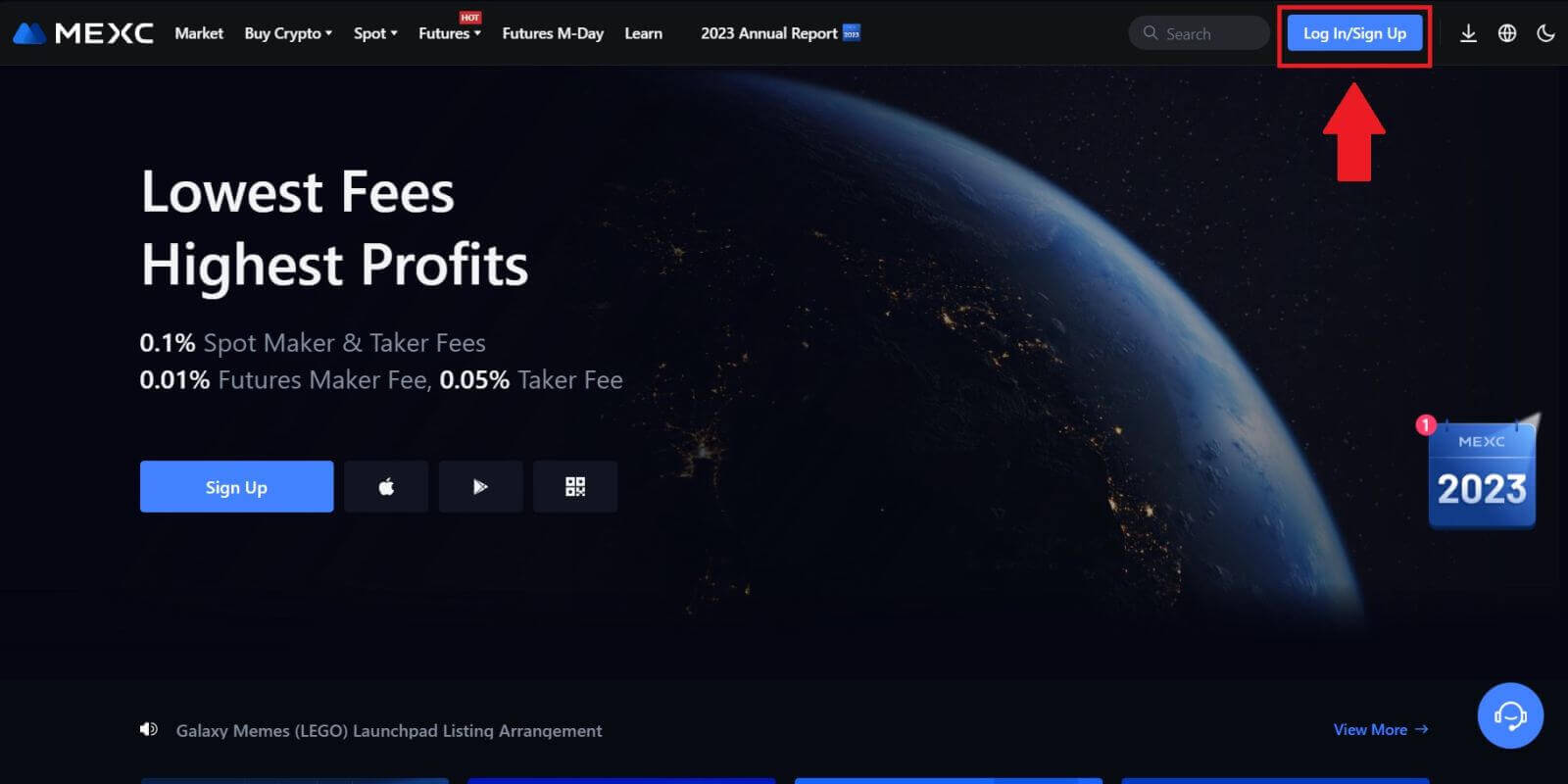 "
"
. ໃນໜ້າເຂົ້າສູ່ລະບົບ, ໃຫ້ໃສ່ [ອີເມວ] ຫຼື [ເບີໂທລະສັບ] , ແລະລະຫັດຜ່ານທີ່ເຈົ້າໄດ້ລະບຸໄວ້ໃນລະຫວ່າງການລົງທະບຽນ. ໃຫ້ຄລິກໃສ່ ປຸ່ມ “ເຂົ້າສູ່ລະບົບ”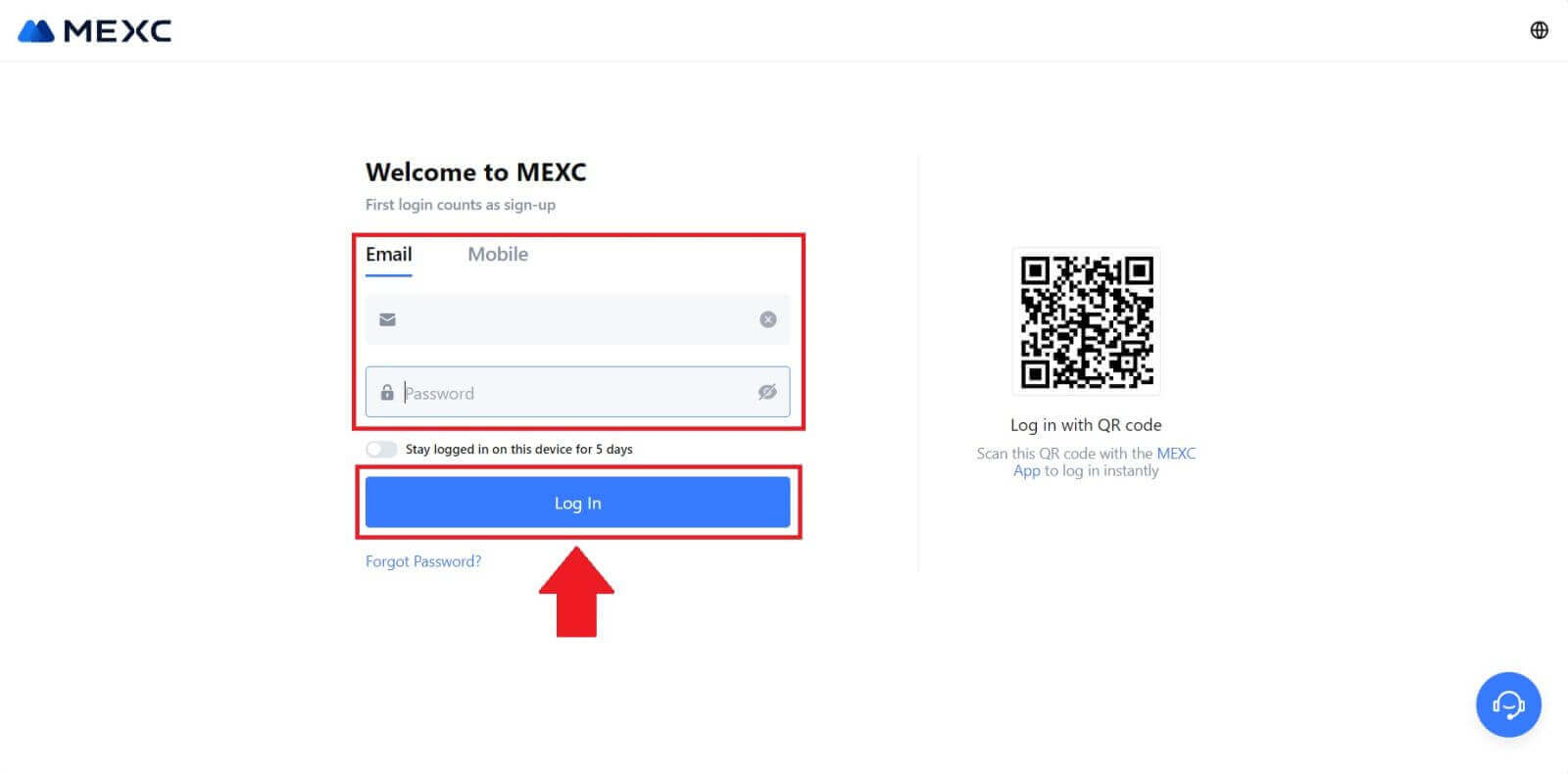
. ໃສ່ລະຫັດຢືນຢັນແລ້ວຄລິກ "ຢືນຢັນ" 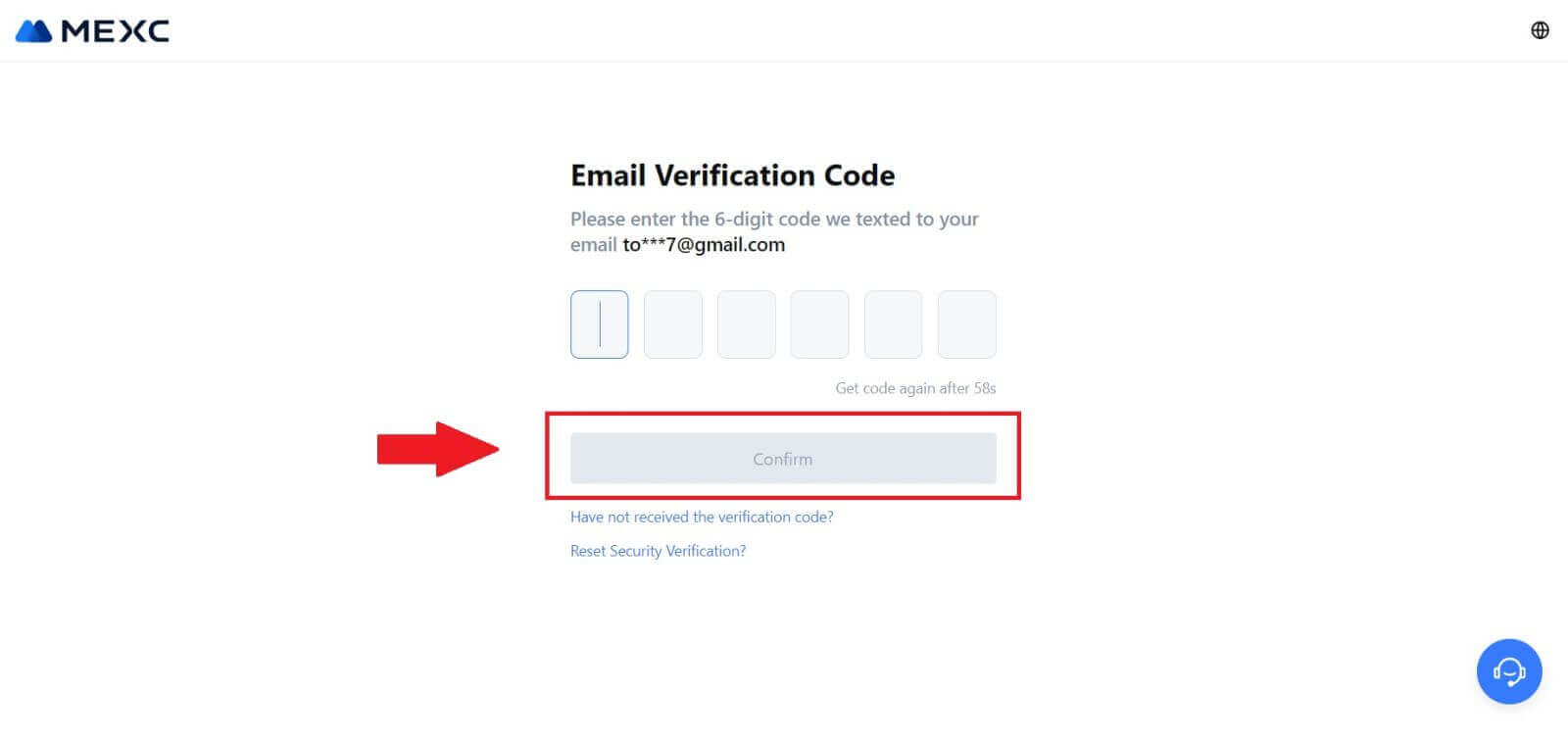
ຂັ້ນຕອນທີ 3: ເຂົ້າເຖິງບັນຊີ MEXC ຂອງທ່ານ
ຫຼັງຈາກໃສ່ລະຫັດຢືນຢັນທີ່ຖືກຕ້ອງ, ທ່ານສາມາດນໍາໃຊ້ບັນຊີ MEXC ຂອງທ່ານເພື່ອຊື້ຂາຍໄດ້ຢ່າງສໍາເລັດຜົນ. 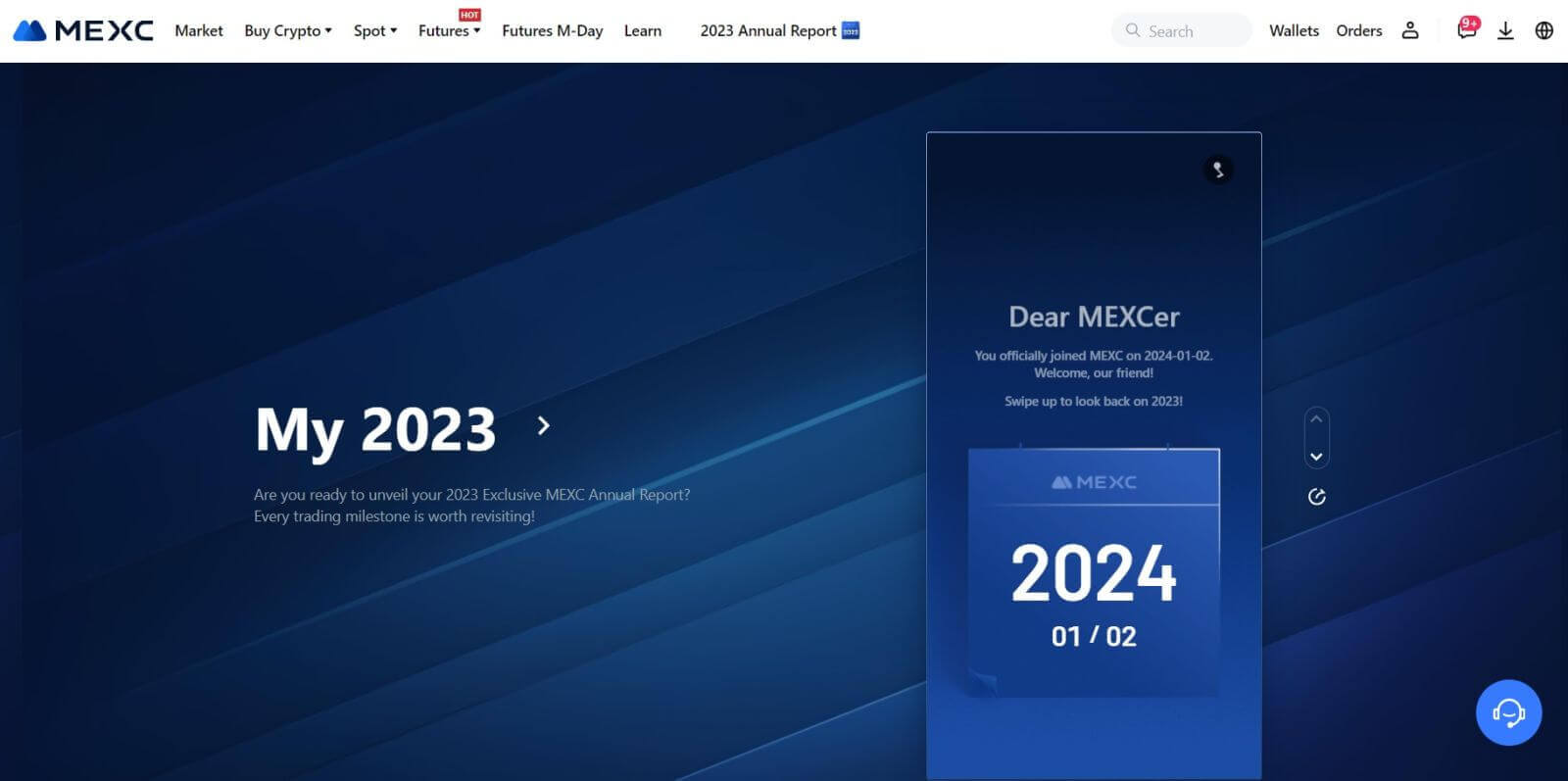
ວິທີການເຂົ້າສູ່ລະບົບບັນຊີ MEXC ໂດຍໃຊ້ Google
ຂັ້ນຕອນທີ 1: ເຂົ້າສູ່ລະບົບ
ໄປທີ່ ເວັບໄຊທ໌ MEXC , ໃນຫນ້າທໍາອິດ, ຊອກຫາແລະຄລິກໃສ່ປຸ່ມ " ເຂົ້າສູ່ລະບົບ / ລົງທະບຽນ ". ໂດຍປົກກະຕິມັນຕັ້ງຢູ່ໃນມຸມຂວາເທິງຂອງໜ້າ. 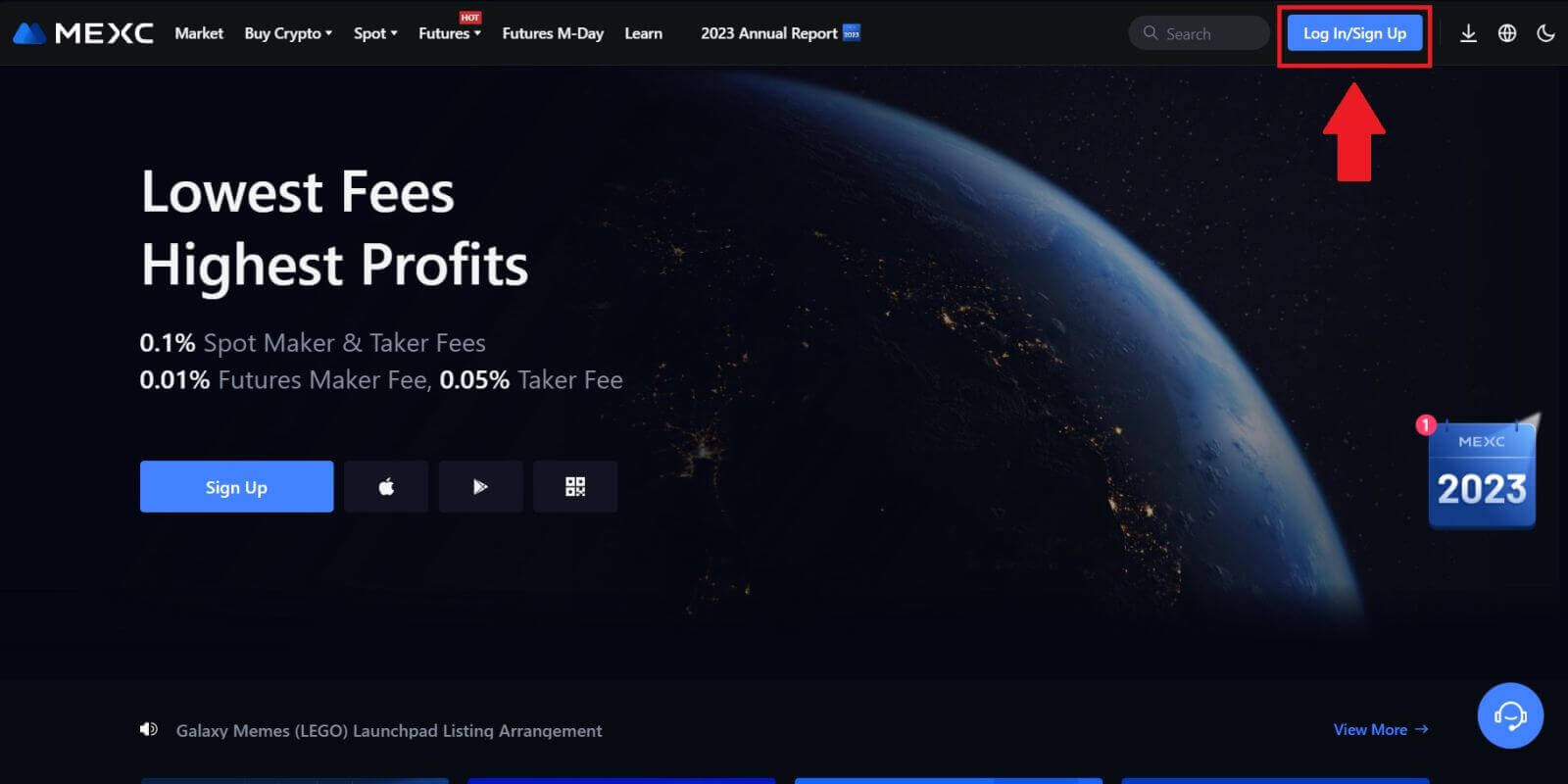 ຂັ້ນຕອນທີ 2: ເລືອກ "ເຂົ້າສູ່ລະບົບດ້ວຍ Google"
ຂັ້ນຕອນທີ 2: ເລືອກ "ເຂົ້າສູ່ລະບົບດ້ວຍ Google"
ໃນຫນ້າເຂົ້າສູ່ລະບົບ, ທ່ານຈະພົບເຫັນທາງເລືອກໃນການເຂົ້າສູ່ລະບົບຕ່າງໆ. ຊອກຫາແລະເລືອກປຸ່ມ "Google". 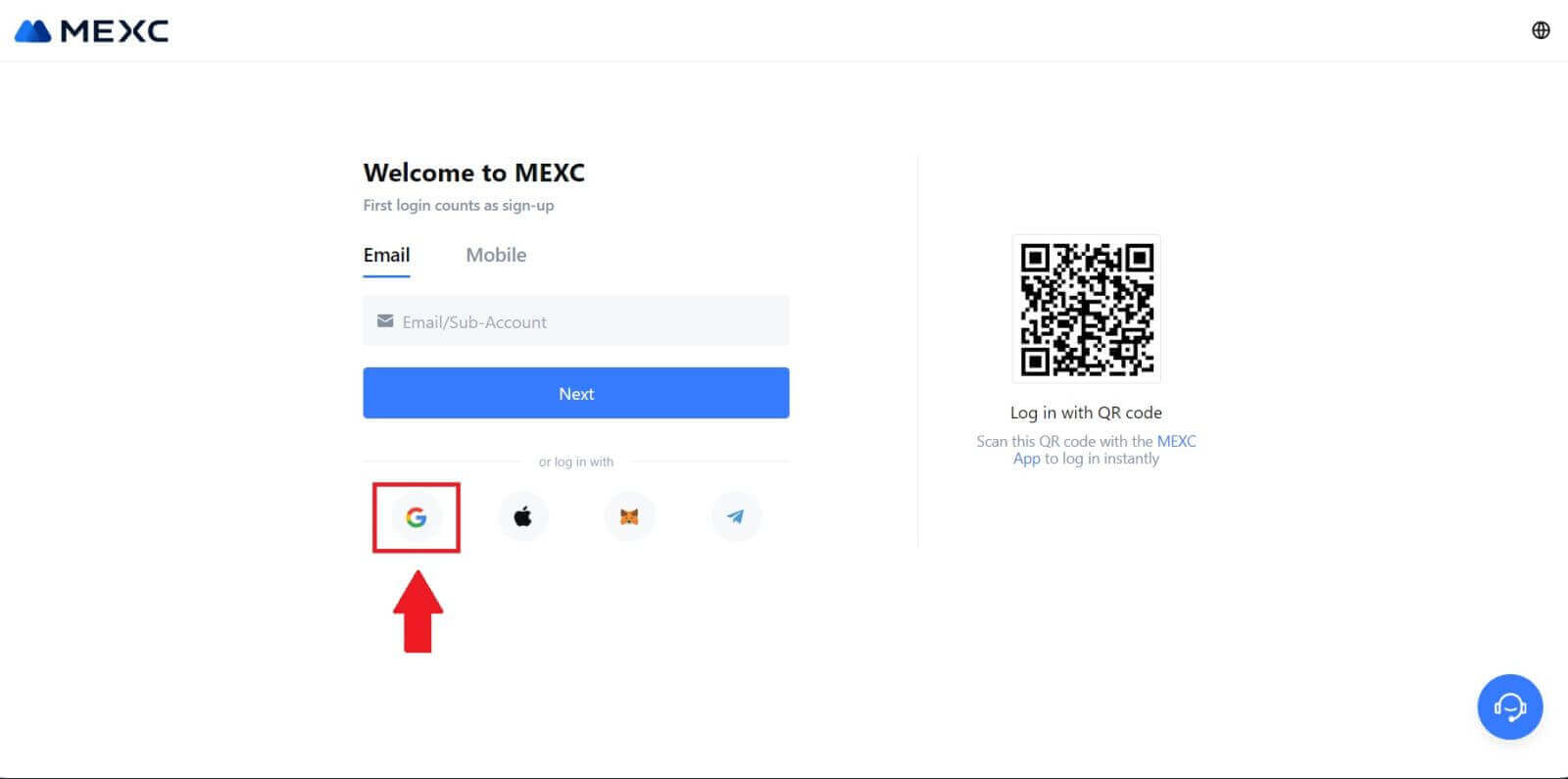 ຂັ້ນຕອນທີ 3: ເລືອກບັນຊີ Google ຂອງທ່ານ
ຂັ້ນຕອນທີ 3: ເລືອກບັນຊີ Google ຂອງທ່ານ
1. ປ່ອງຢ້ຽມໃຫມ່ຫຼືປ໊ອບອັບຈະປາກົດ, ເຂົ້າໄປໃນບັນຊີ Google ທີ່ທ່ານຕ້ອງການເຂົ້າສູ່ລະບົບແລະຄລິກໃສ່ [Next]. 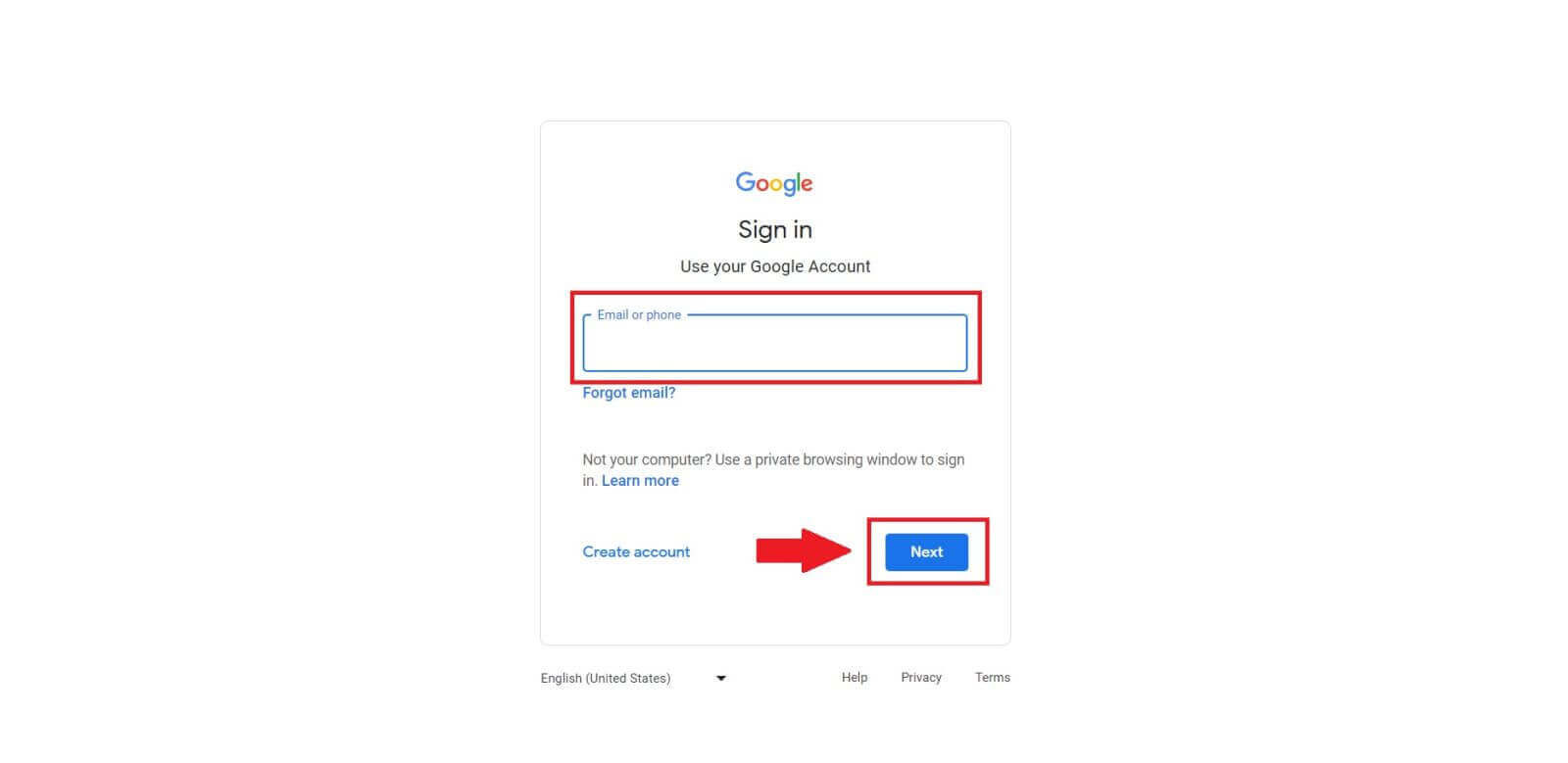
2. ໃສ່ລະຫັດຜ່ານຂອງທ່ານແລະຄລິກ [Next]. 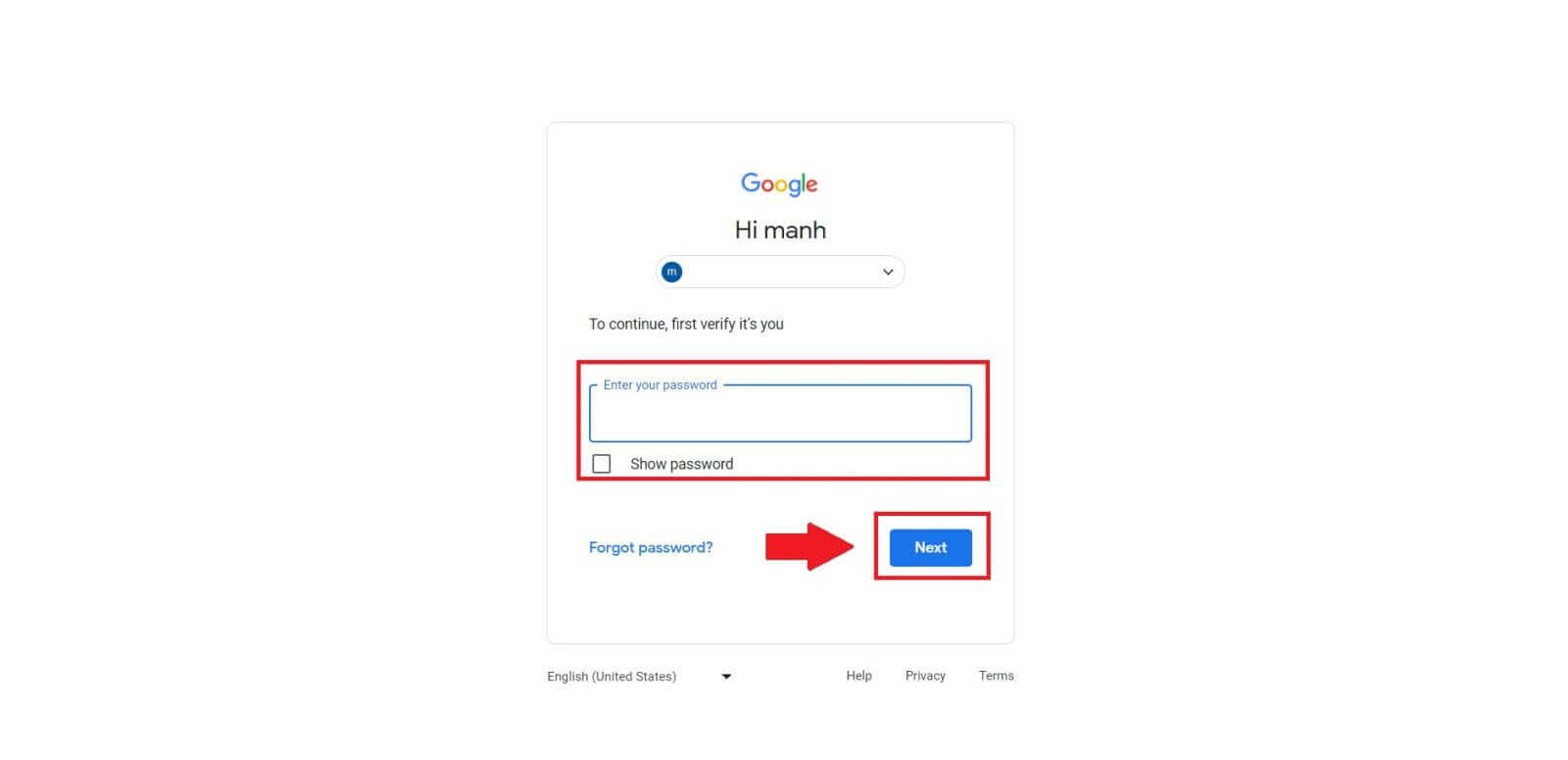 ຂັ້ນຕອນທີ 4: ໃຫ້ການອະນຸຍາດ
ຂັ້ນຕອນທີ 4: ໃຫ້ການອະນຸຍາດ
ຫຼັງຈາກເລືອກບັນຊີ Google ຂອງທ່ານ, ທ່ານອາດຈະຖືກຖາມໃຫ້ອະນຸຍາດໃຫ້ MEXC ເຂົ້າເຖິງຂໍ້ມູນບາງຢ່າງທີ່ເຊື່ອມຕໍ່ກັບບັນຊີ Google ຂອງທ່ານ. ກວດເບິ່ງສິດອະນຸຍາດ ແລະຄລິກ [ຢືນຢັນ] ເພື່ອປະມວນຜົນ.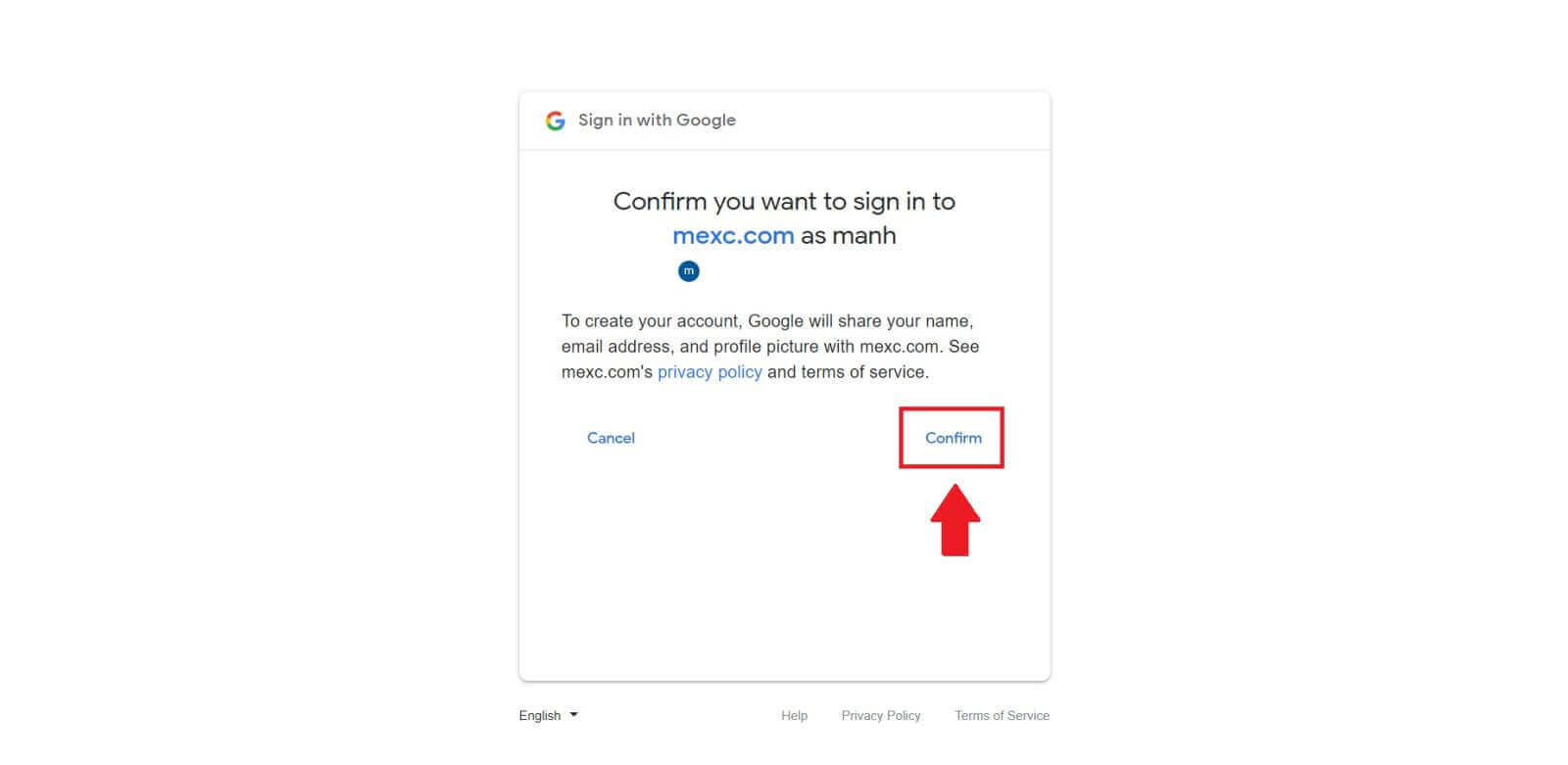 ຂັ້ນຕອນທີ 5: ເຂົ້າເຖິງບັນຊີ MEXC ຂອງທ່ານ
ຂັ້ນຕອນທີ 5: ເຂົ້າເຖິງບັນຊີ MEXC ຂອງທ່ານ
ເມື່ອໄດ້ຮັບການອະນຸຍາດແລ້ວ, ທ່ານຈະຖືກໂອນກັບຄືນໄປຫາເວທີ MEXC. ດຽວນີ້ເຈົ້າໄດ້ເຂົ້າສູ່ລະບົບບັນຊີ MEXC ຂອງທ່ານໂດຍໃຊ້ຂໍ້ມູນປະຈຳຕົວ Google ຂອງທ່ານ. 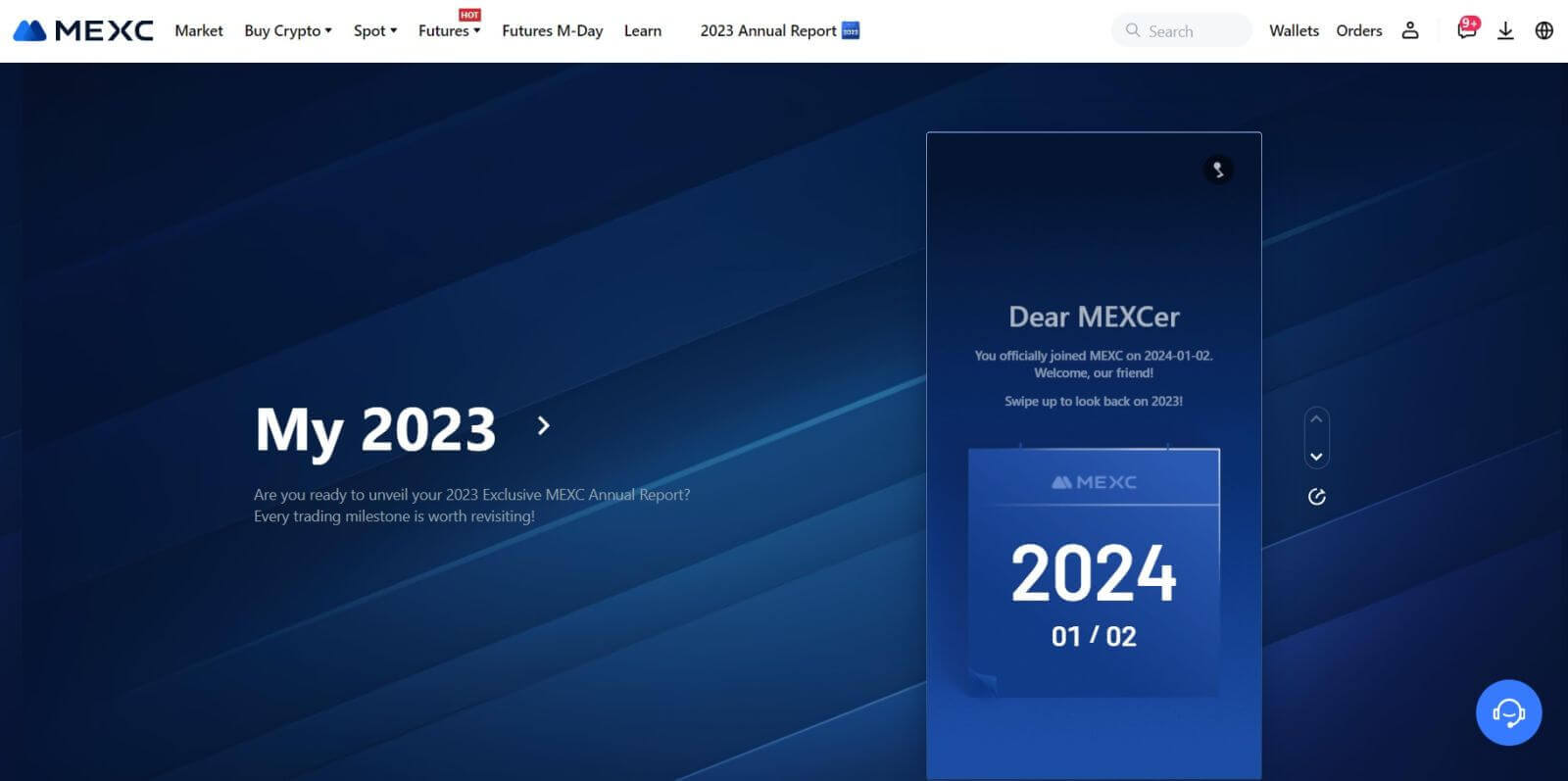
ວິທີການເຂົ້າສູ່ລະບົບບັນຊີ MEXC ໂດຍໃຊ້ Apple
ຂັ້ນຕອນທີ 1: ເຂົ້າສູ່ລະບົບ
ໄປທີ່ ເວັບໄຊທ໌ MEXC , ໃນຫນ້າທໍາອິດຂອງເວັບໄຊທ໌ MEXC, ສະຖານທີ່ແລະຄລິກໃສ່ປຸ່ມ " ເຂົ້າສູ່ລະບົບ / ລົງທະບຽນ ", ໂດຍປົກກະຕິພົບເຫັນຢູ່ໃນແຈເທິງຂວາ. 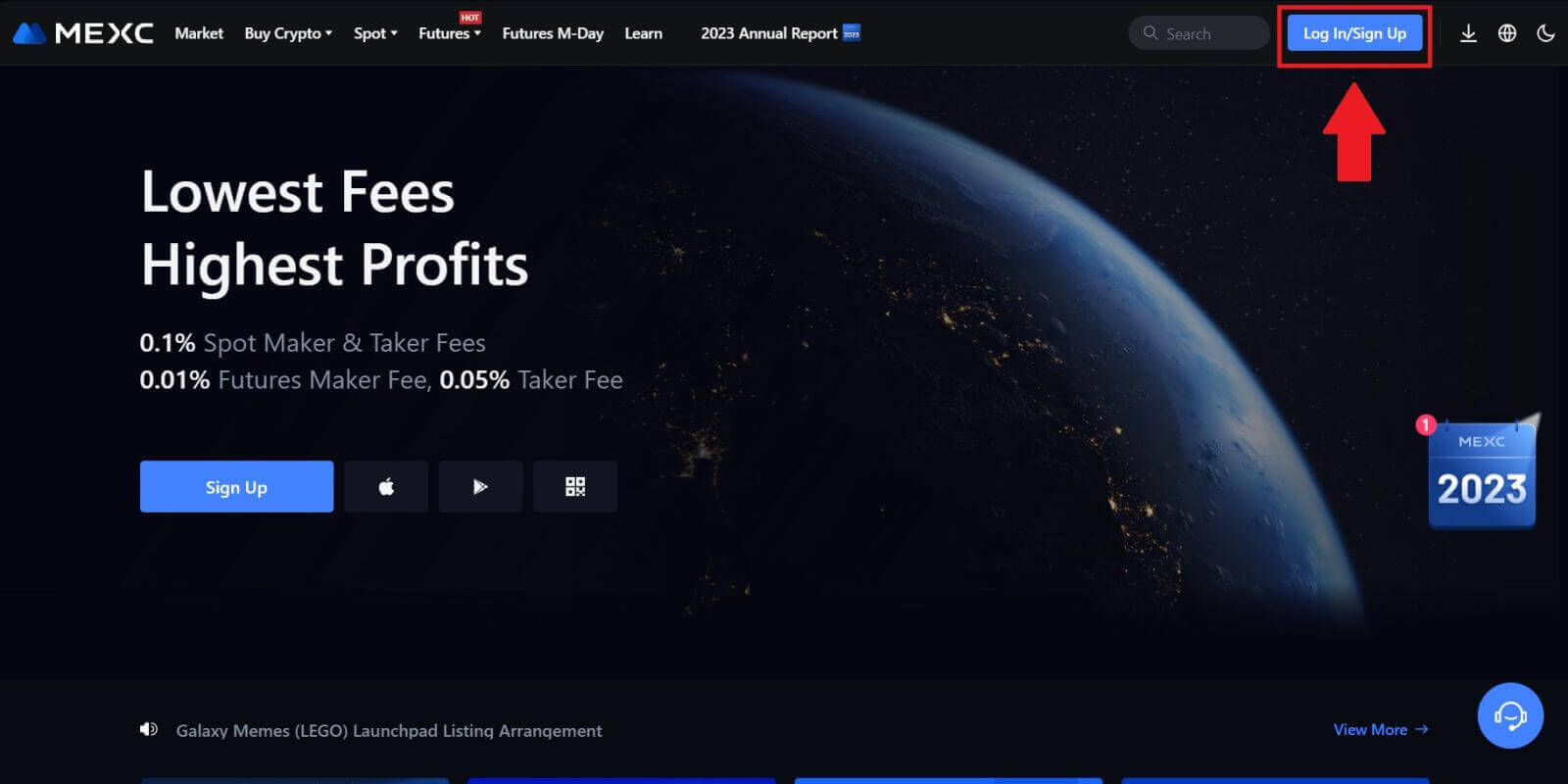 ຂັ້ນຕອນທີ 2: ເລືອກ "ເຂົ້າສູ່ລະບົບກັບ Apple"
ຂັ້ນຕອນທີ 2: ເລືອກ "ເຂົ້າສູ່ລະບົບກັບ Apple"
ໃນຫນ້າເຂົ້າສູ່ລະບົບ, ໃນບັນດາທາງເລືອກໃນການເຂົ້າສູ່ລະບົບ, ຊອກຫາແລະເລືອກປຸ່ມ "Apple". 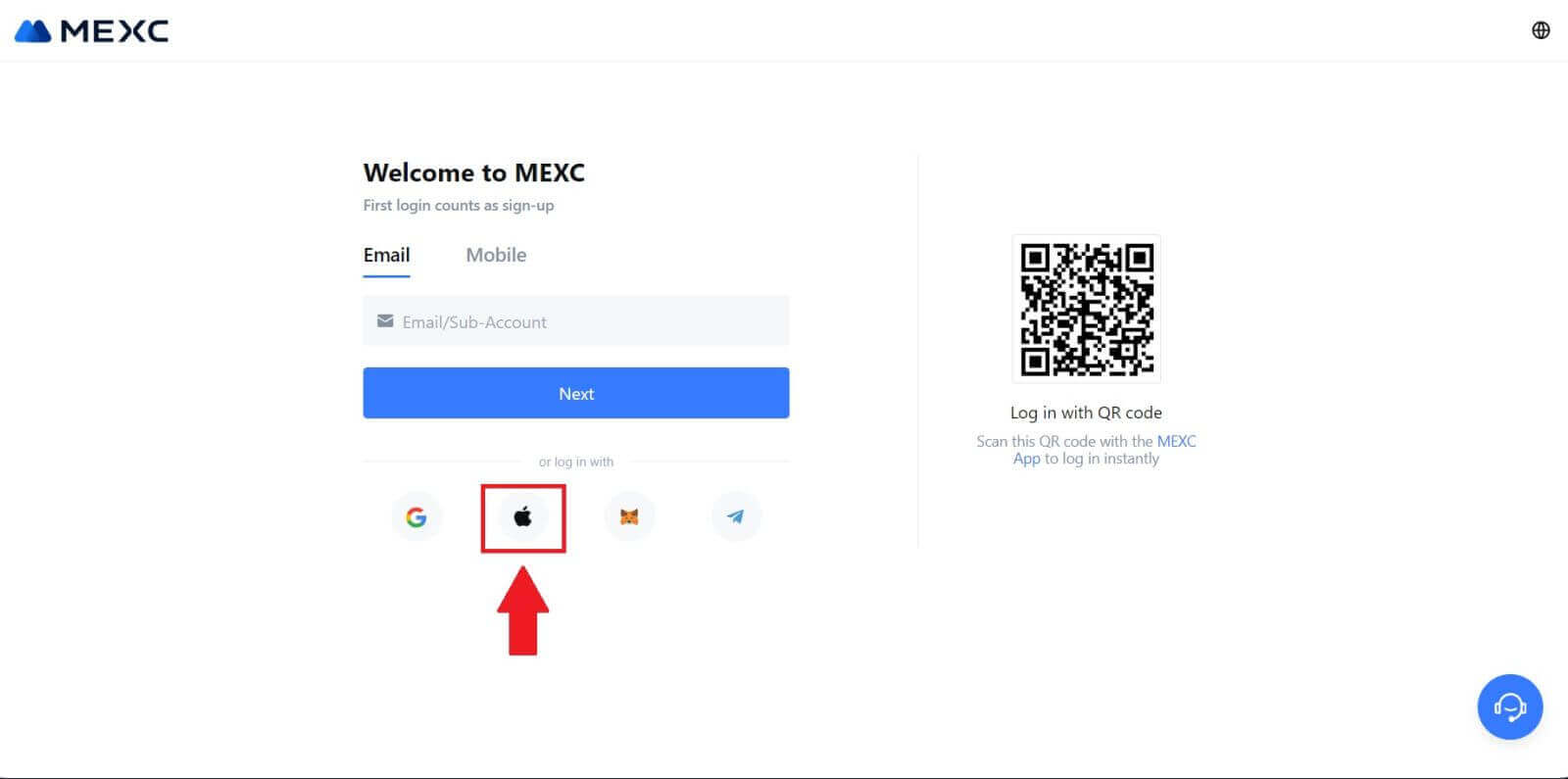 ຂັ້ນຕອນທີ 3: ເຂົ້າສູ່ລະບົບດ້ວຍ Apple ID ຂອງທ່ານ
ຂັ້ນຕອນທີ 3: ເຂົ້າສູ່ລະບົບດ້ວຍ Apple ID ຂອງທ່ານ
ໜ້າຈໍໃໝ່ ຫຼືປັອບອັບຈະປາກົດຂຶ້ນ, ກະຕຸ້ນໃຫ້ທ່ານເຂົ້າສູ່ລະບົບດ້ວຍ Apple ID ຂອງທ່ານ. ໃສ່ທີ່ຢູ່ອີເມວ Apple ID ຂອງທ່ານ, ແລະລະຫັດຜ່ານ. 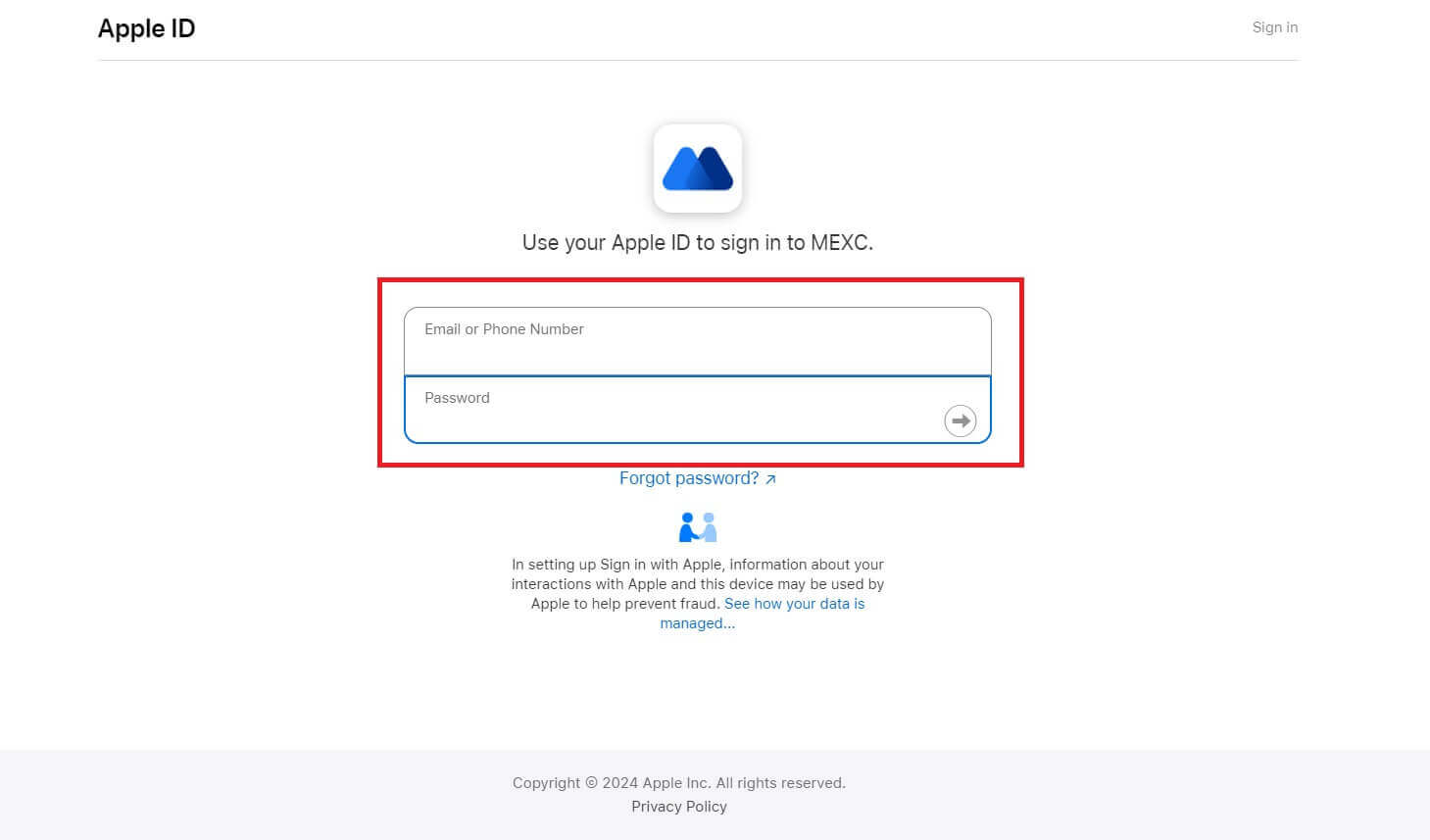 ຂັ້ນຕອນທີ 4: ໃຫ້ການອະນຸຍາດ
ຂັ້ນຕອນທີ 4: ໃຫ້ການອະນຸຍາດ
ຄລິກ [ສືບຕໍ່] ເພື່ອສືບຕໍ່ນຳໃຊ້ MEXC ກັບ Apple ID ຂອງທ່ານ. 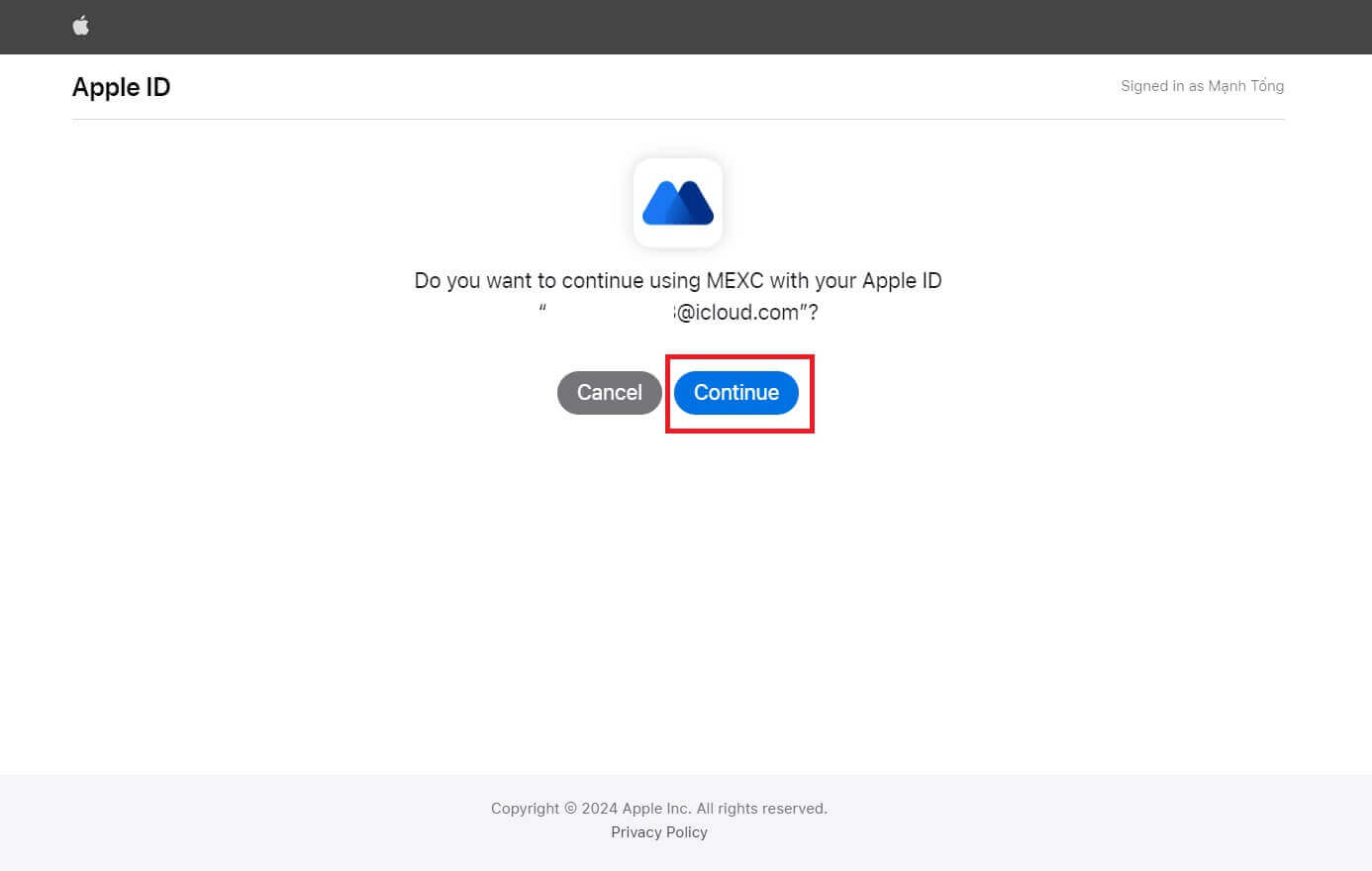 ຂັ້ນຕອນທີ 5: ເຂົ້າເຖິງບັນຊີ MEXC ຂອງທ່ານ
ຂັ້ນຕອນທີ 5: ເຂົ້າເຖິງບັນຊີ MEXC ຂອງທ່ານ
ເມື່ອໄດ້ຮັບການອະນຸຍາດແລ້ວ, ທ່ານຈະຖືກປ່ຽນເສັ້ນທາງກັບຄືນສູ່ເວທີ MEXC, ເຂົ້າສູ່ລະບົບບັນຊີຂອງທ່ານໂດຍໃຊ້ຂໍ້ມູນປະຈໍາຕົວ Apple ຂອງທ່ານ. 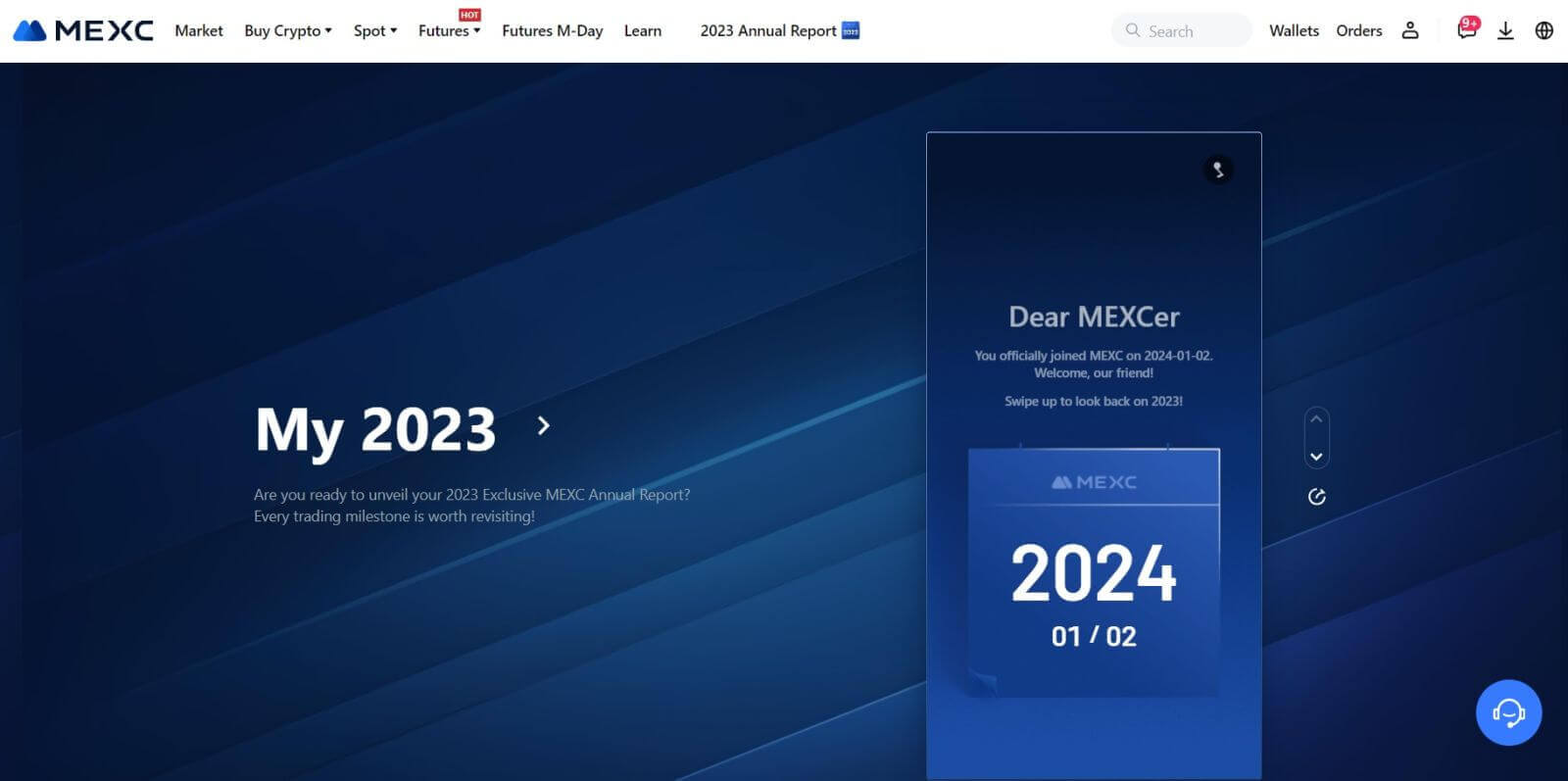
ວິທີການເຂົ້າສູ່ລະບົບບັນຊີ MEXC ດ້ວຍ Telegram
ຂັ້ນຕອນທີ 1: ເຂົ້າສູ່ລະບົບ
ໄປທີ່ ເວັບໄຊທ໌ MEXC , ໃນຫນ້າທໍາອິດຂອງເວັບໄຊທ໌ MEXC, ສະຖານທີ່ແລະຄລິກໃສ່ປຸ່ມ " ເຂົ້າສູ່ລະບົບ / ລົງທະບຽນ ", ໂດຍປົກກະຕິພົບເຫັນຢູ່ໃນແຈເທິງຂວາ, ແລະຄລິກໃສ່ມັນເພື່ອດໍາເນີນການ. 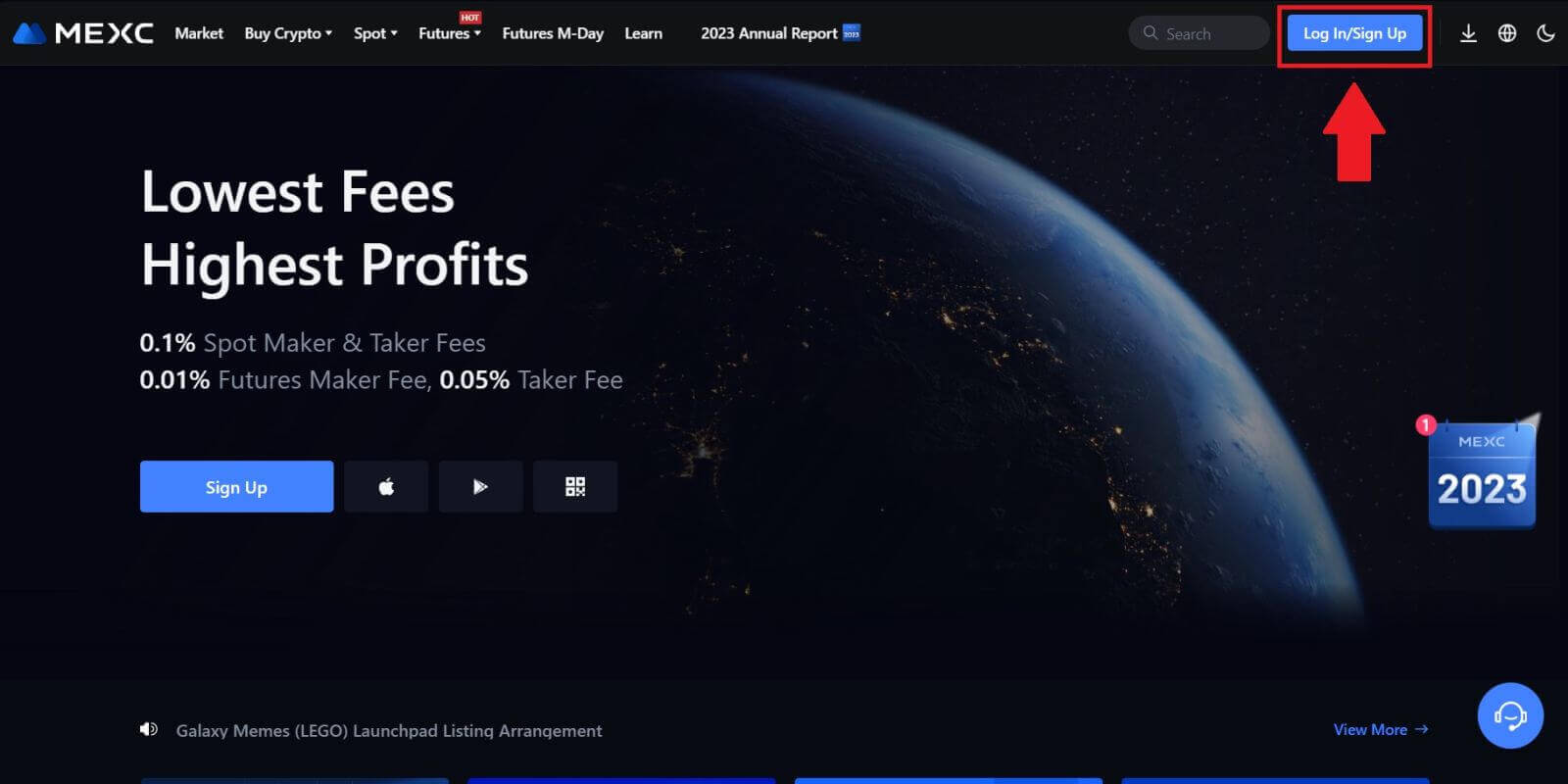 ຂັ້ນຕອນທີ 2: ເລືອກ "ເຂົ້າສູ່ລະບົບດ້ວຍ Telegram"
ຂັ້ນຕອນທີ 2: ເລືອກ "ເຂົ້າສູ່ລະບົບດ້ວຍ Telegram"
ໃນຫນ້າເຂົ້າສູ່ລະບົບ, ຊອກຫາທາງເລືອກທີ່ເວົ້າວ່າ "Telegram" ໃນບັນດາວິທີການເຂົ້າສູ່ລະບົບທີ່ມີຢູ່ແລະຄລິກໃສ່ມັນ. 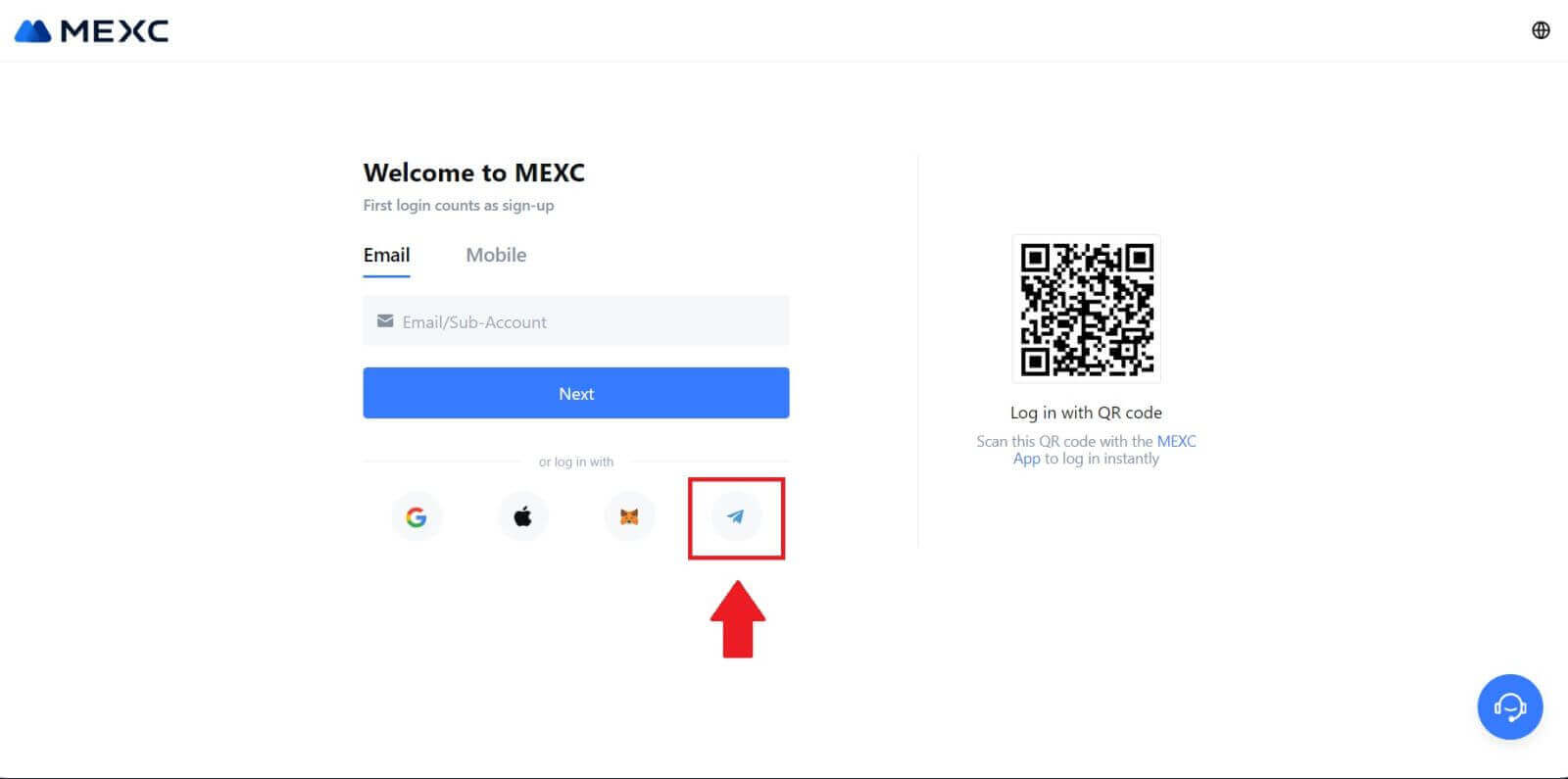
ຂັ້ນຕອນທີ 3: ເຂົ້າສູ່ລະບົບດ້ວຍເບີໂທລະສັບ Telegram ຂອງທ່ານ.
1. ເລືອກພາກພື້ນຂອງທ່ານ, ພິມເບີໂທລະສັບ Telegram ຂອງທ່ານ, ແລະຄລິກ [NEXT]. 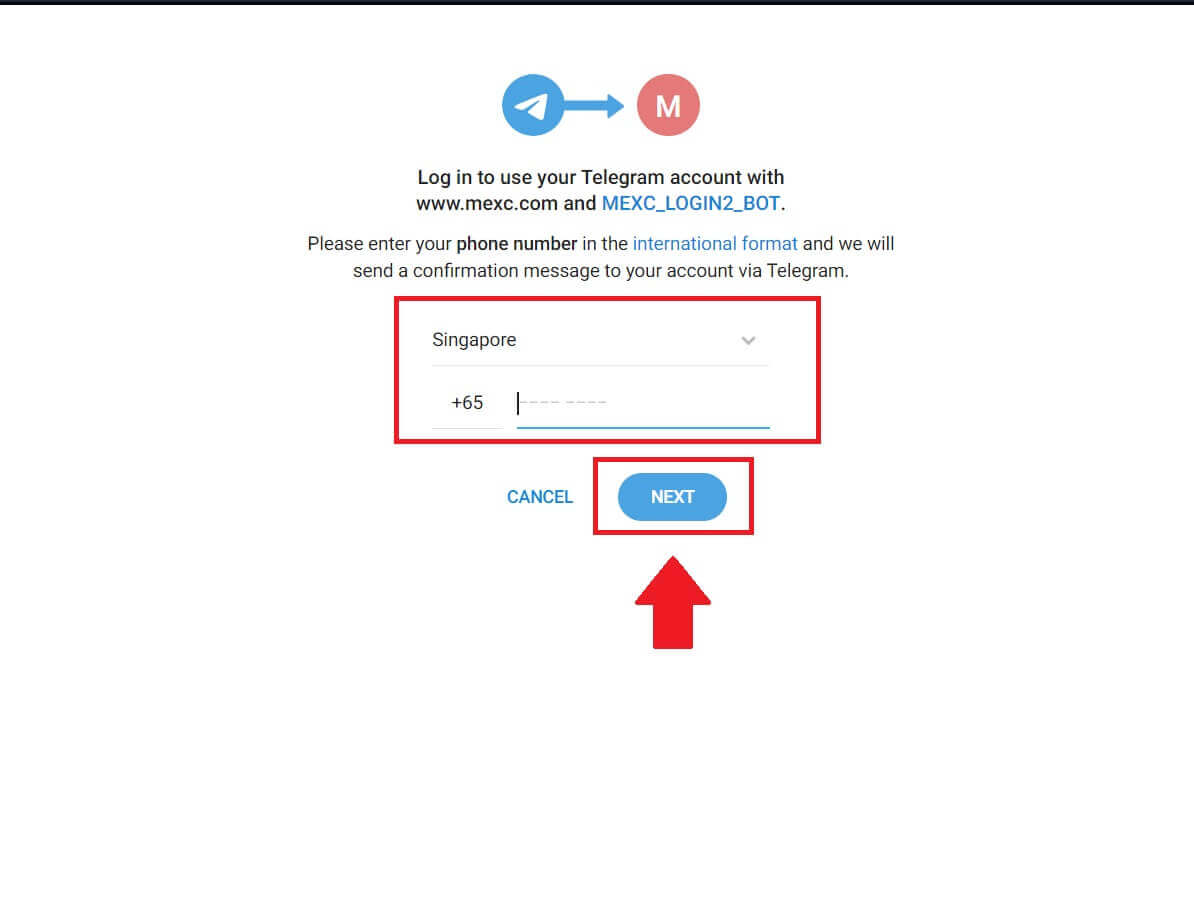
2. ຂໍ້ຄວາມຢືນຢັນຈະຖືກສົ່ງໄປຫາບັນຊີ Telegram ຂອງທ່ານ, ຄລິກ [ຢືນຢັນ] ເພື່ອດໍາເນີນການ. 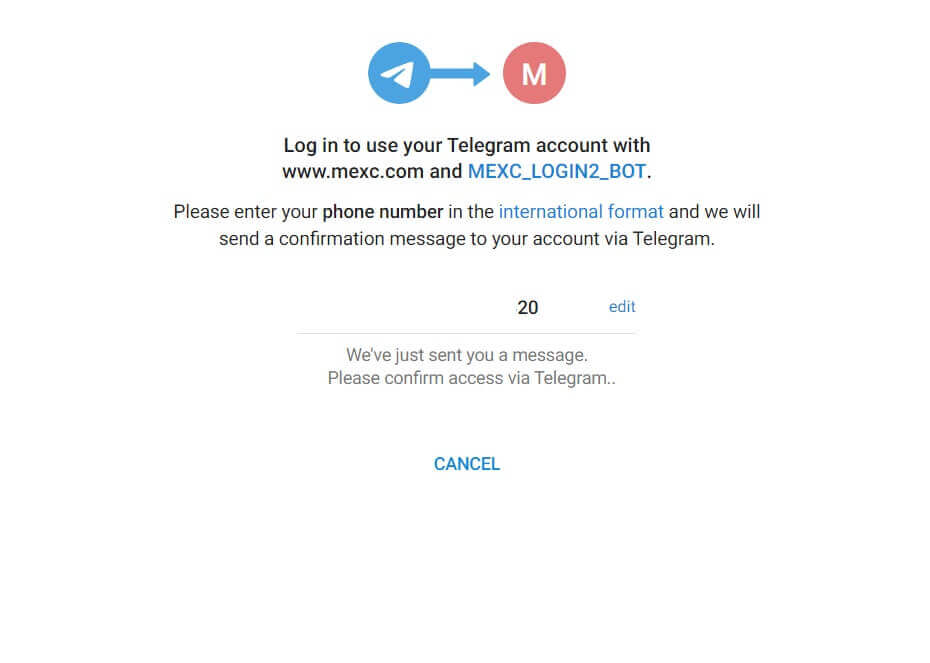
ຂັ້ນຕອນທີ 4: ອະນຸຍາດ MEXC
ອະນຸຍາດໃຫ້ MEXC ເຂົ້າເຖິງຂໍ້ມູນ Telegram ຂອງທ່ານໂດຍການຄລິກໃສ່ [ຍອມຮັບ]. 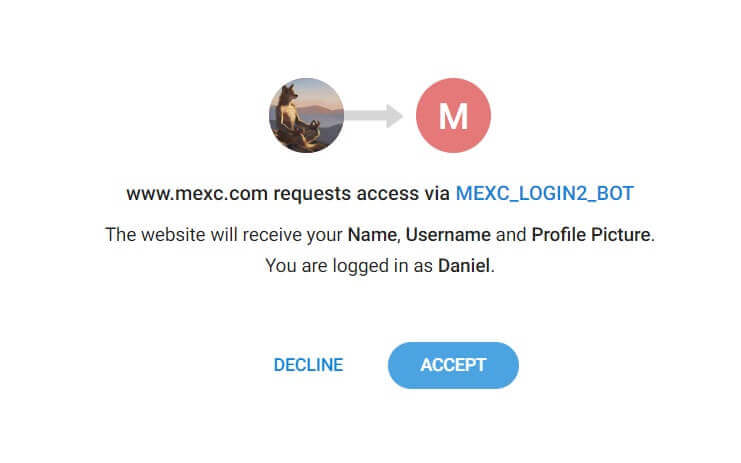 ຂັ້ນຕອນທີ 5: ກັບຄືນໄປ MEXC
ຂັ້ນຕອນທີ 5: ກັບຄືນໄປ MEXC
ຫຼັງຈາກອະນຸຍາດໃຫ້, ທ່ານຈະໄດ້ຮັບການໂອນກັບຄືນໄປບ່ອນເວທີ MEXC. ຕອນນີ້ເຈົ້າໄດ້ເຂົ້າສູ່ລະບົບບັນຊີ MEXC ຂອງທ່ານໂດຍໃຊ້ຂໍ້ມູນປະຈໍາຕົວຂອງ Telegram ຂອງທ່ານ. 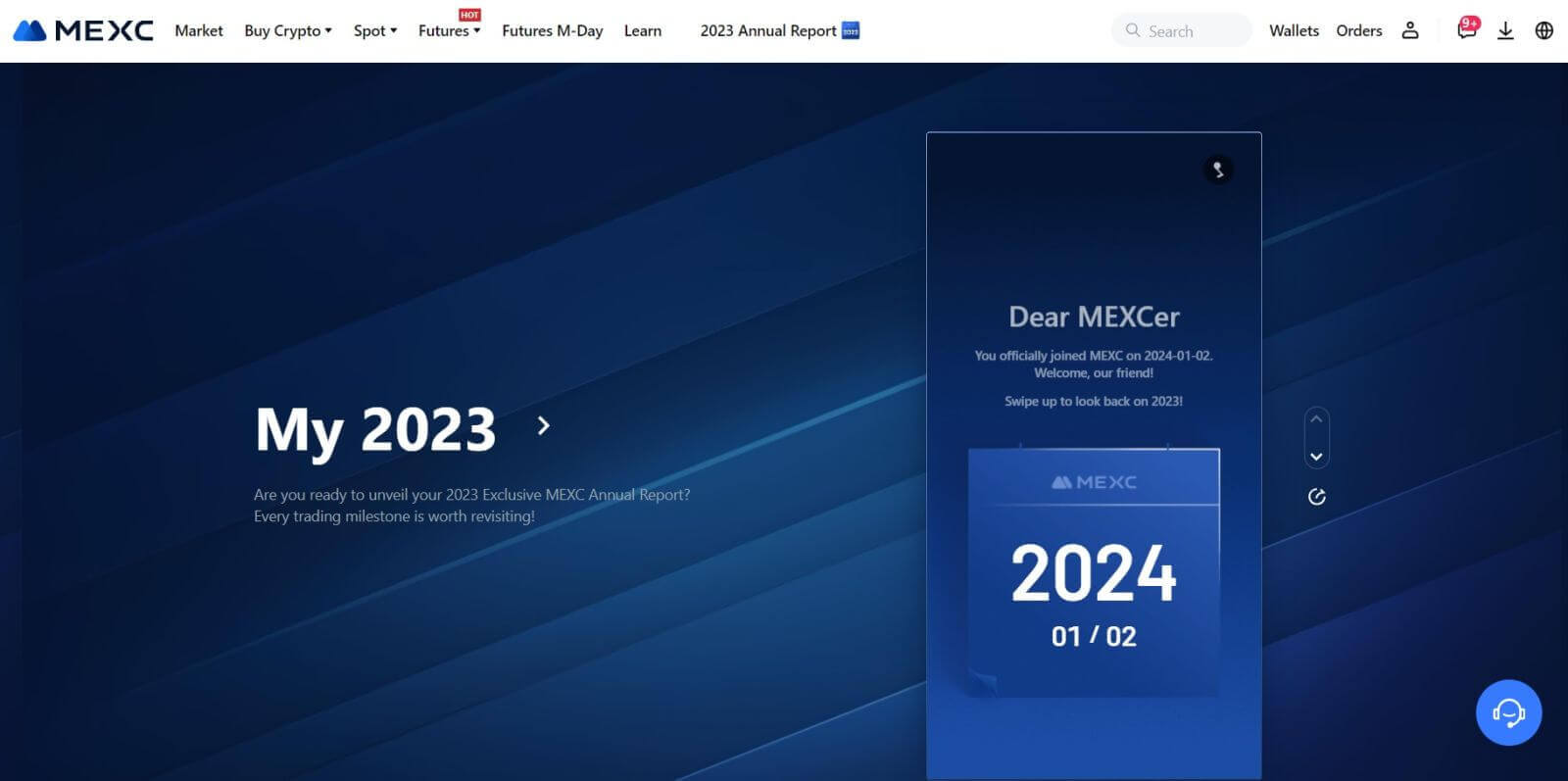
ວິທີການເຂົ້າສູ່ລະບົບ MEXC App
ຂັ້ນຕອນທີ 1: ດາວໂຫຼດ ແລະຕິດຕັ້ງແອັບ MEXC
- ເຂົ້າໄປທີ່ App Store (ສຳລັບ iOS) ຫຼື Google Play Store (ສຳລັບ Android) ໃນອຸປະກອນມືຖືຂອງເຈົ້າ.
- ຄົ້ນຫາ "MEXC" ໃນຮ້ານແລະດາວໂຫລດແອັບຯ MEXC.
- ຕິດຕັ້ງແອັບຯໃນອຸປະກອນຂອງທ່ານ.
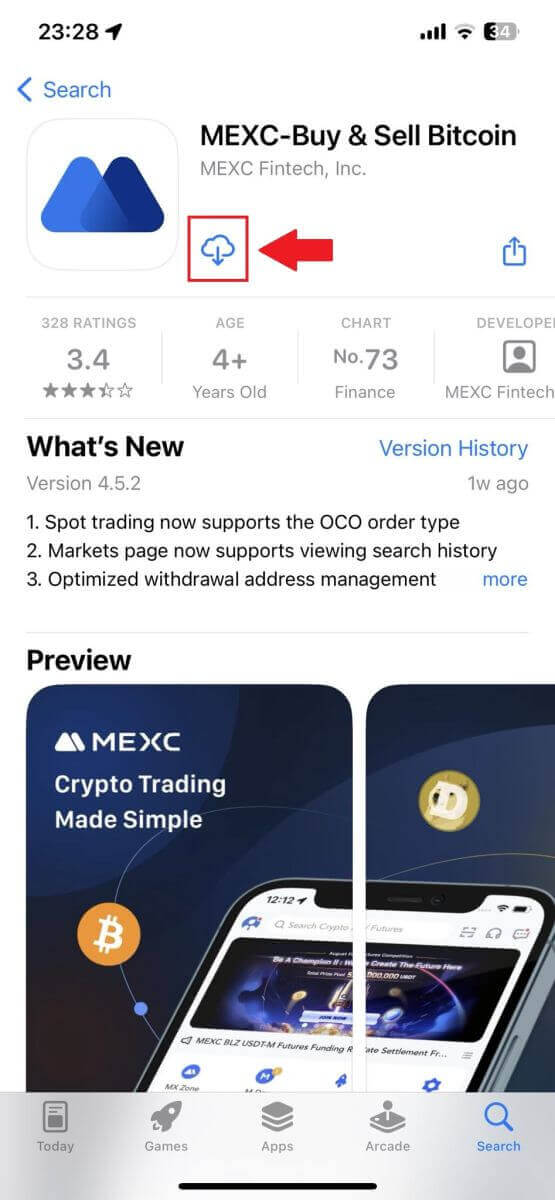
ຂັ້ນຕອນທີ 2: ເປີດ App ແລະເຂົ້າເຖິງຫນ້າເຂົ້າສູ່ລະບົບ
- ເປີດແອັບ MEXC, ແຕະໃສ່ ໄອຄອນ [ໂປຣໄຟລ໌] ໃນໜ້າຈໍຫຼັກຊ້າຍເທິງ, ແລະເຈົ້າຈະພົບເຫັນຕົວເລືອກຕ່າງໆ ເຊັ່ນ: "ເຂົ້າສູ່ລະບົບ". ແຕະທີ່ຕົວເລືອກນີ້ເພື່ອສືບຕໍ່ໄປຫາຫນ້າເຂົ້າສູ່ລະບົບ.
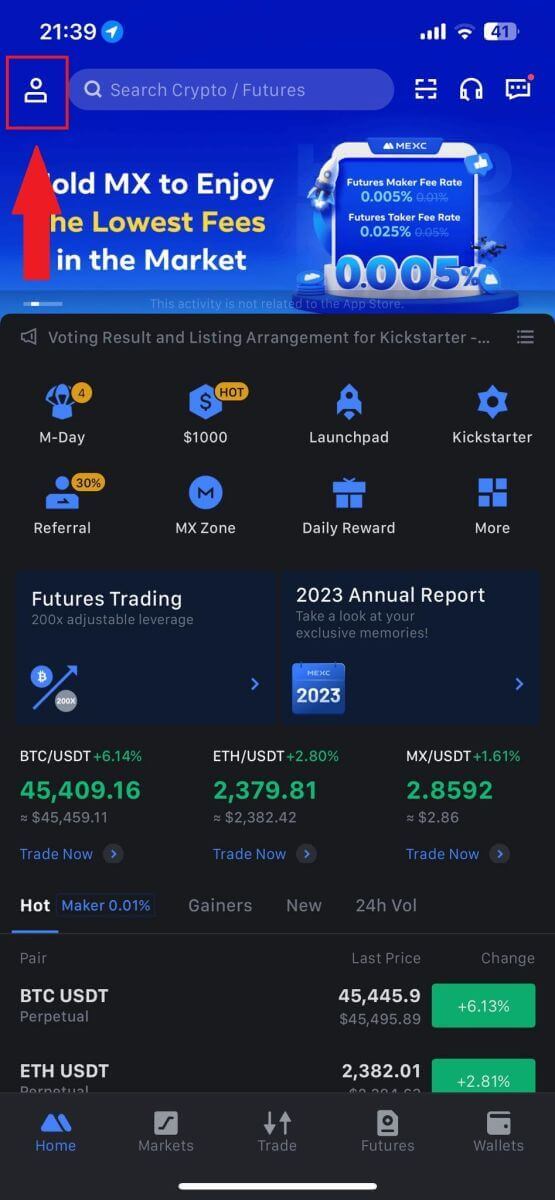
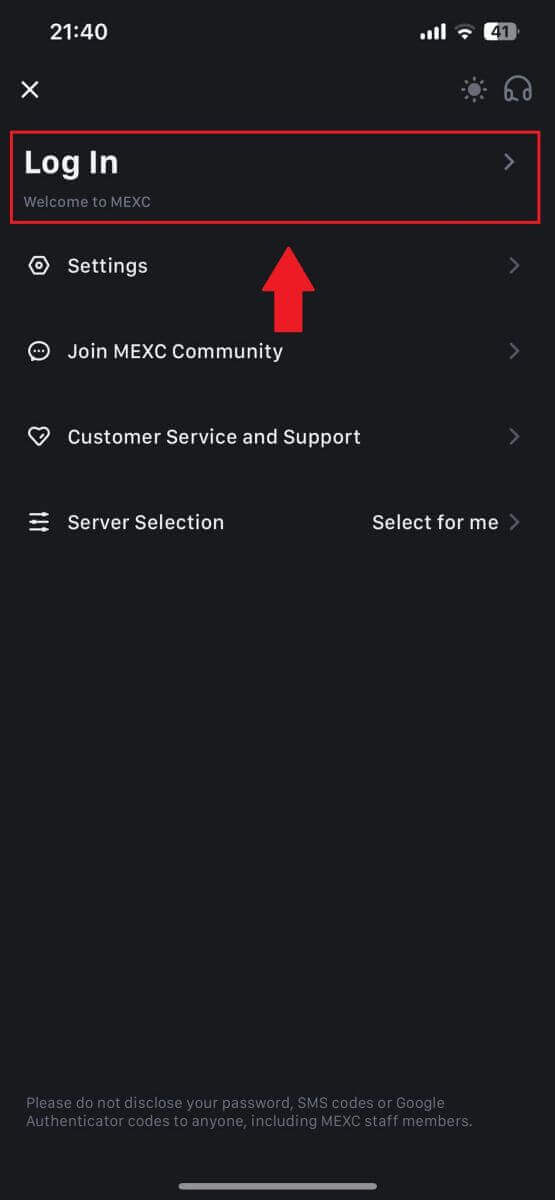
ຂັ້ນຕອນທີ 4: ໃສ່ຂໍ້ມູນປະຈໍາຕົວຂອງທ່ານ
- ໃສ່ທີ່ຢູ່ອີເມວທີ່ທ່ານລົງທະບຽນ.
- ໃສ່ລະຫັດຜ່ານທີ່ປອດໄພຂອງທ່ານທີ່ເຊື່ອມໂຍງກັບບັນຊີ MEXC ຂອງທ່ານແລະແຕະ [ຕໍ່ໄປ].
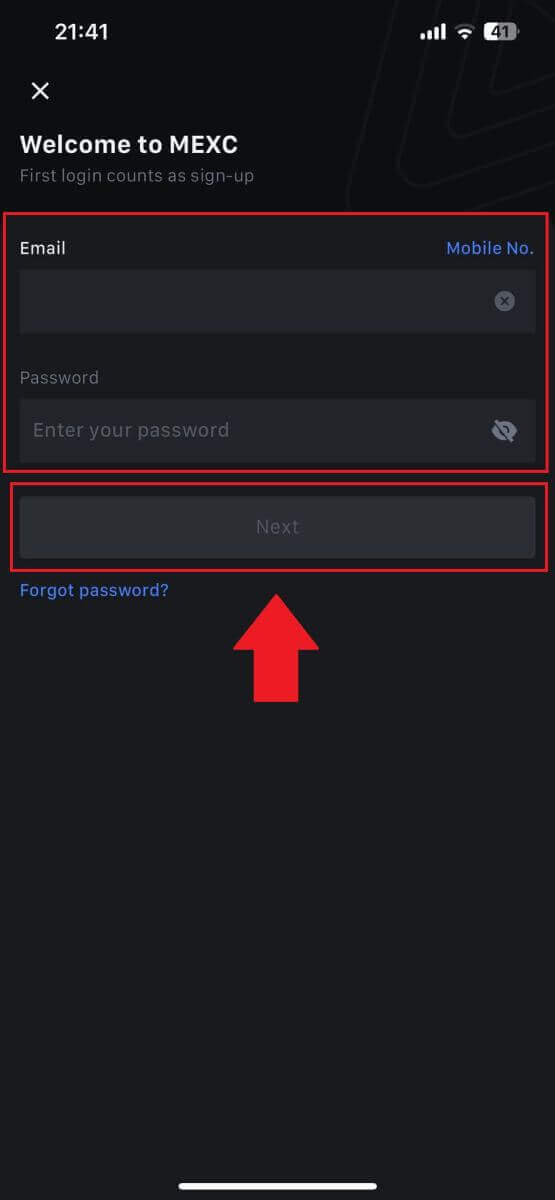
ຂັ້ນຕອນທີ 5: ການກວດສອບ
- ໃສ່ລະຫັດ 6 ຕົວເລກທີ່ຖືກສົ່ງໄປຫາອີເມວຂອງທ່ານແລະແຕະ [ສົ່ງ].
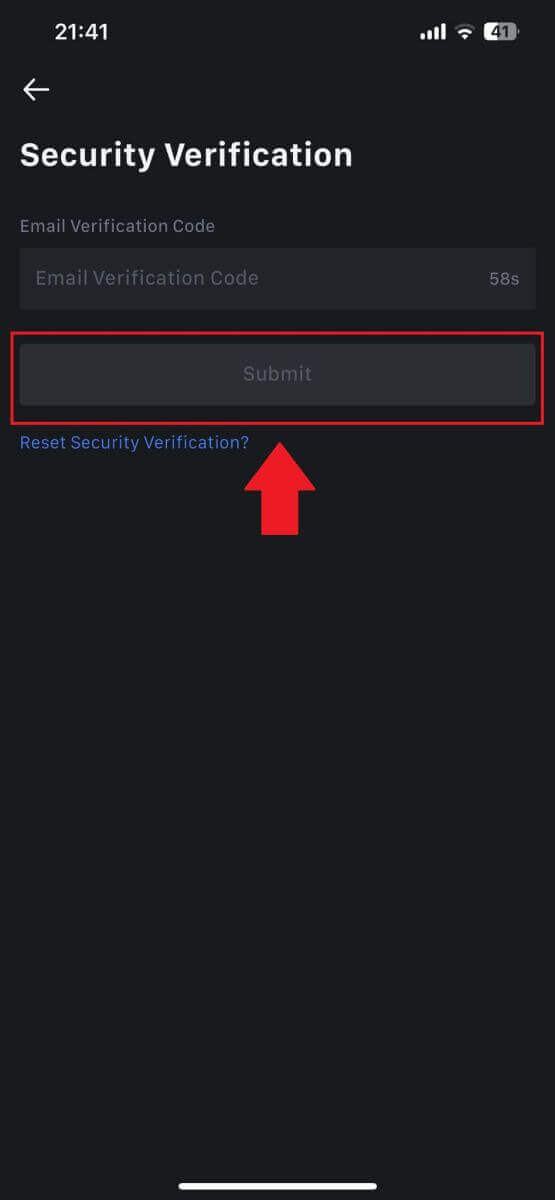
ຂັ້ນຕອນທີ 6: ເຂົ້າເຖິງບັນຊີຂອງທ່ານ
- ເມື່ອເຂົ້າສູ່ລະບົບສົບຜົນສໍາເລັດ, ທ່ານຈະໄດ້ຮັບການເຂົ້າເຖິງບັນຊີ MEXC ຂອງທ່ານໂດຍຜ່ານ app ໄດ້. ທ່ານຈະສາມາດເບິ່ງຫຼັກຊັບຂອງທ່ານ, ການຄ້າ cryptocurrencies, ກວດສອບຍອດເງິນ, ແລະການເຂົ້າເຖິງລັກສະນະຕ່າງໆທີ່ສະຫນອງໃຫ້ໂດຍເວທີ.
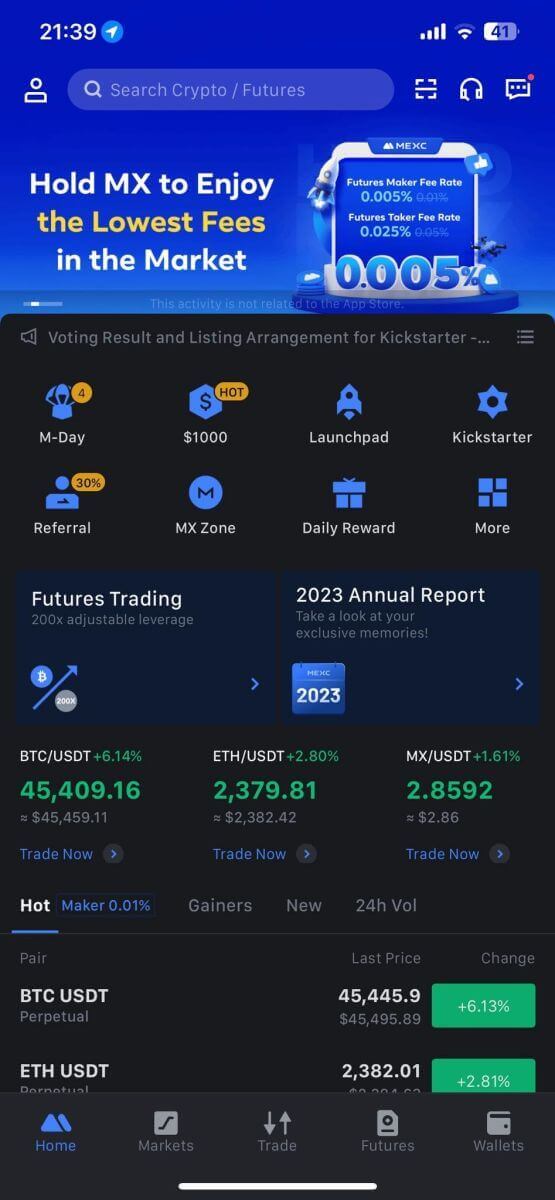
ຫຼືທ່ານສາມາດເຂົ້າສູ່ລະບົບໃນແອັບ MEXC ໂດຍໃຊ້ Google, Telegram ຫຼື Apple.
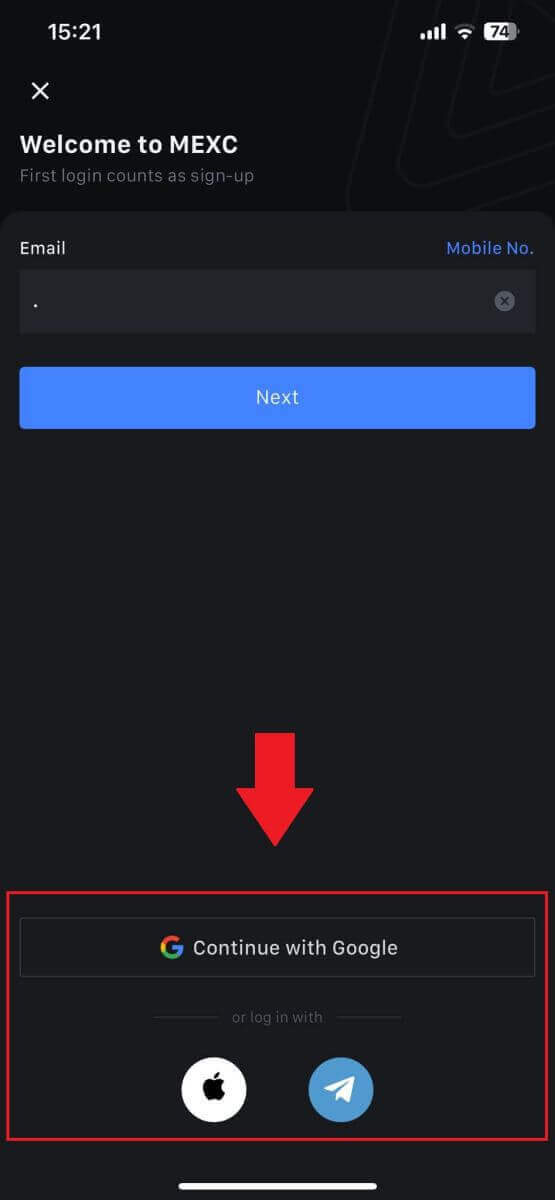
ຂ້ອຍລືມລະຫັດຜ່ານຂອງຂ້ອຍຈາກບັນຊີ MEXC
ການລືມລະຫັດຜ່ານຂອງທ່ານສາມາດເປັນຄວາມອຸກອັ່ງ, ແຕ່ການຕັ້ງມັນໃຫມ່ໃນ MEXC ແມ່ນຂະບວນການທີ່ກົງໄປກົງມາ. ປະຕິບັດຕາມຂັ້ນຕອນງ່າຍໆເຫຼົ່ານີ້ເພື່ອເຂົ້າເຖິງບັນຊີຂອງທ່ານຄືນ.1. ໄປທີ່ເວັບໄຊທ໌ MEXC ແລະຄລິກ [ເຂົ້າສູ່ລະບົບ/ລົງທະບຽນ]. 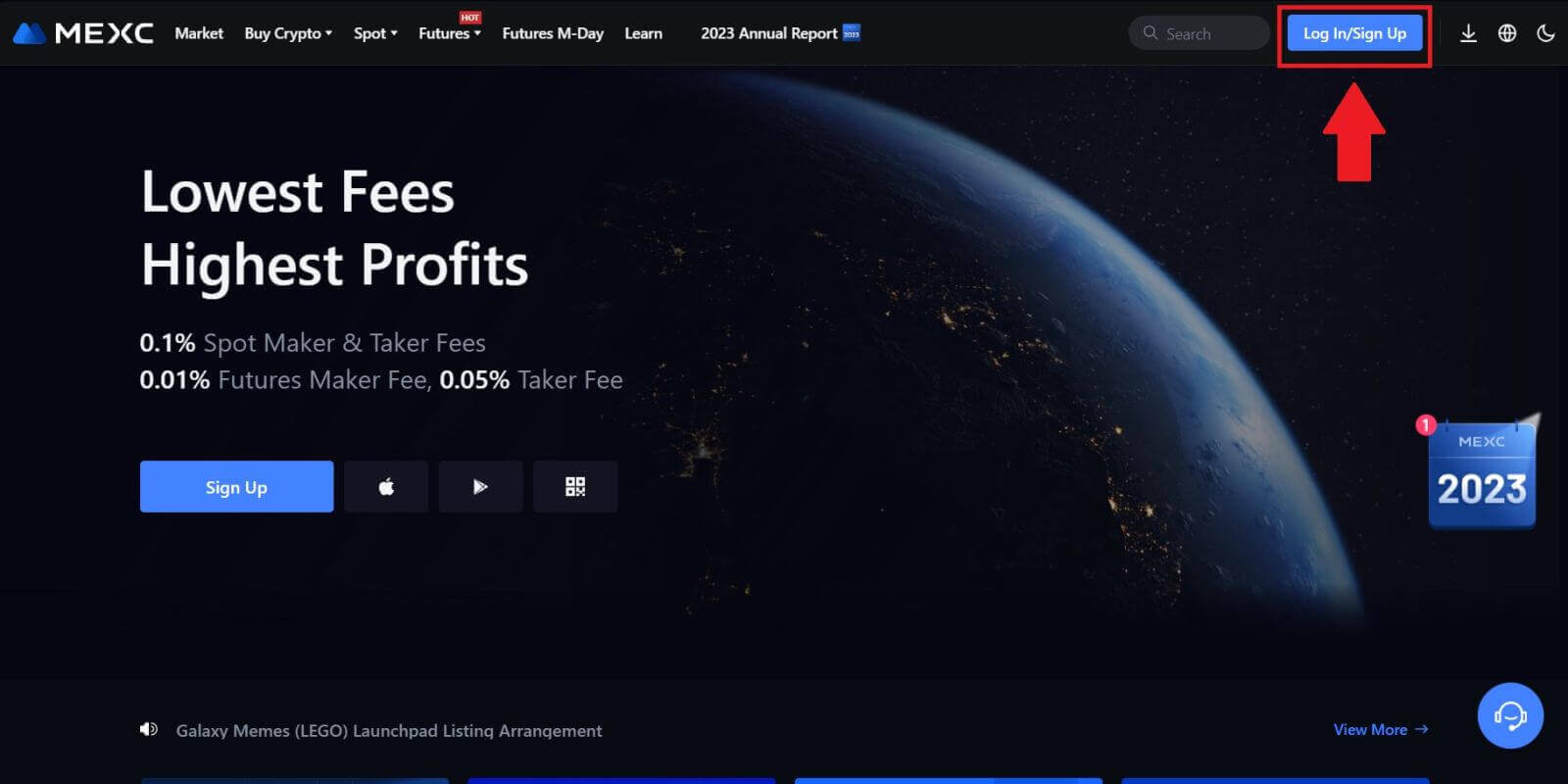
2. ຄລິກທີ່ [ລືມລະຫັດຜ່ານ?] ເພື່ອສືບຕໍ່. 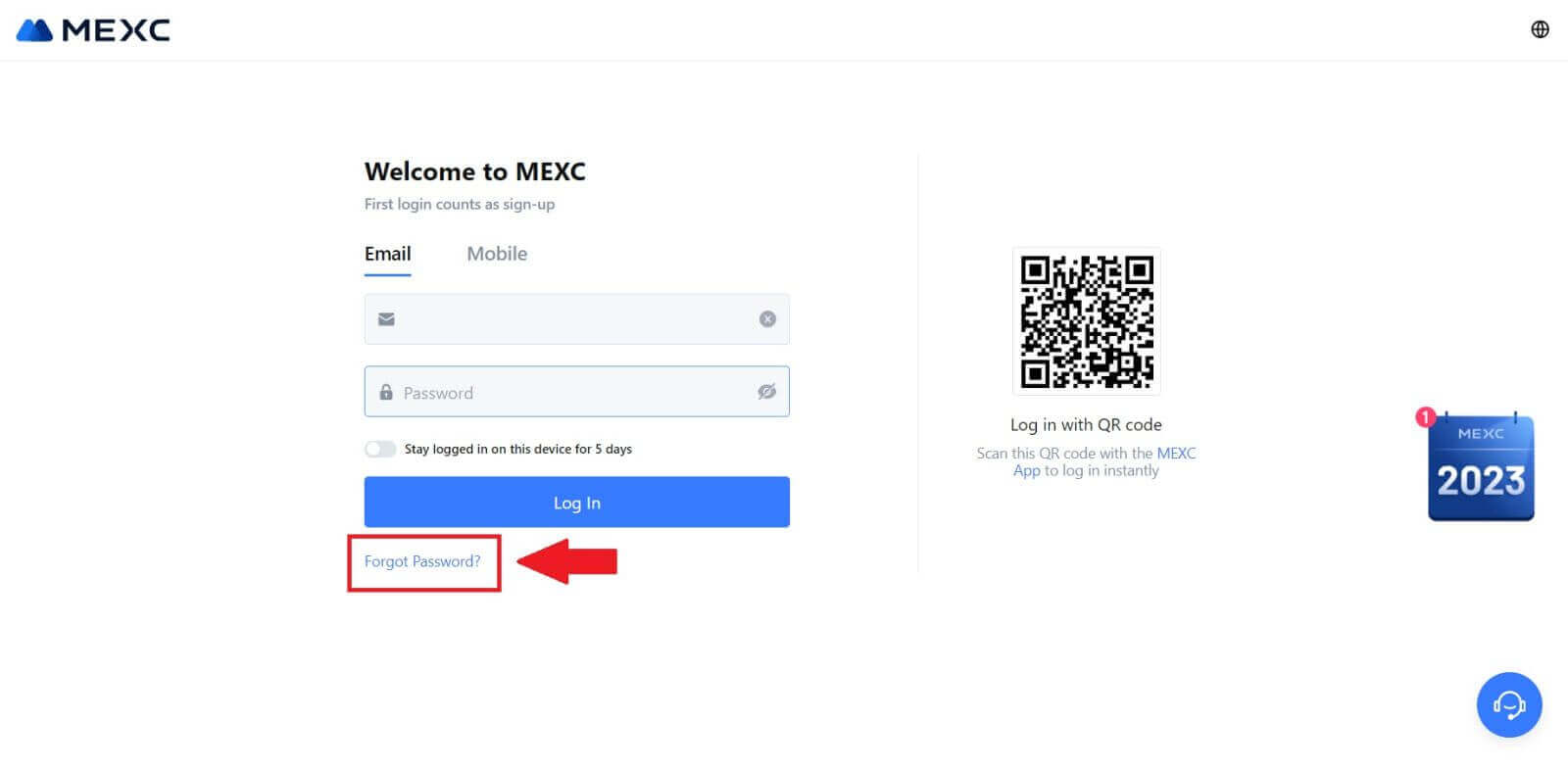
3. ຕື່ມຂໍ້ມູນໃສ່ໃນອີເມລ໌ບັນຊີ MEXC ຂອງທ່ານແລະຄລິກ [Next]. 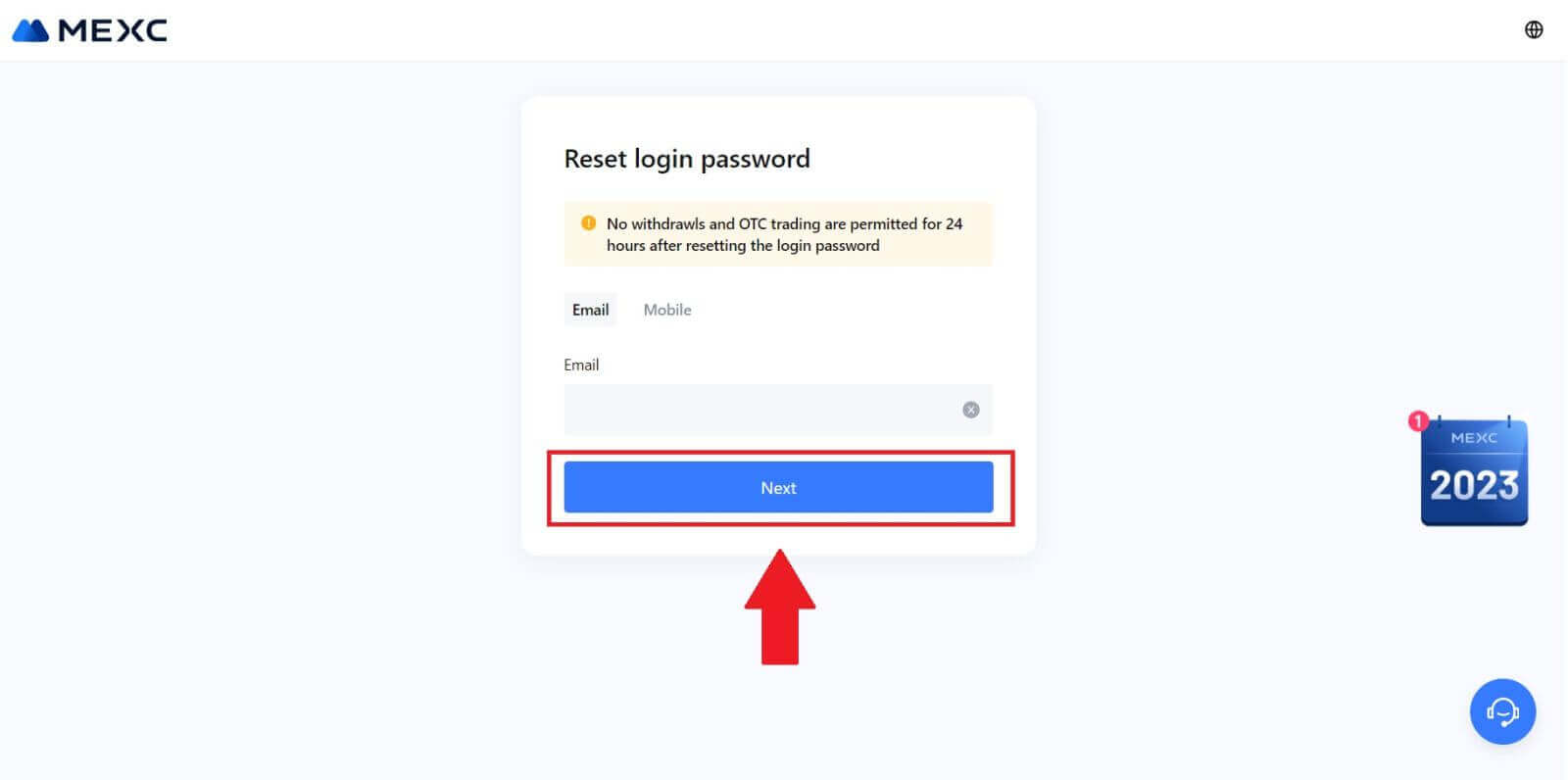
4. ກົດ [Get Code], ແລະລະຫັດ 6 ຕົວເລກຈະຖືກສົ່ງໄປຫາທີ່ຢູ່ອີເມວຂອງທ່ານ. ໃສ່ລະຫັດແລະກົດ [Next]. 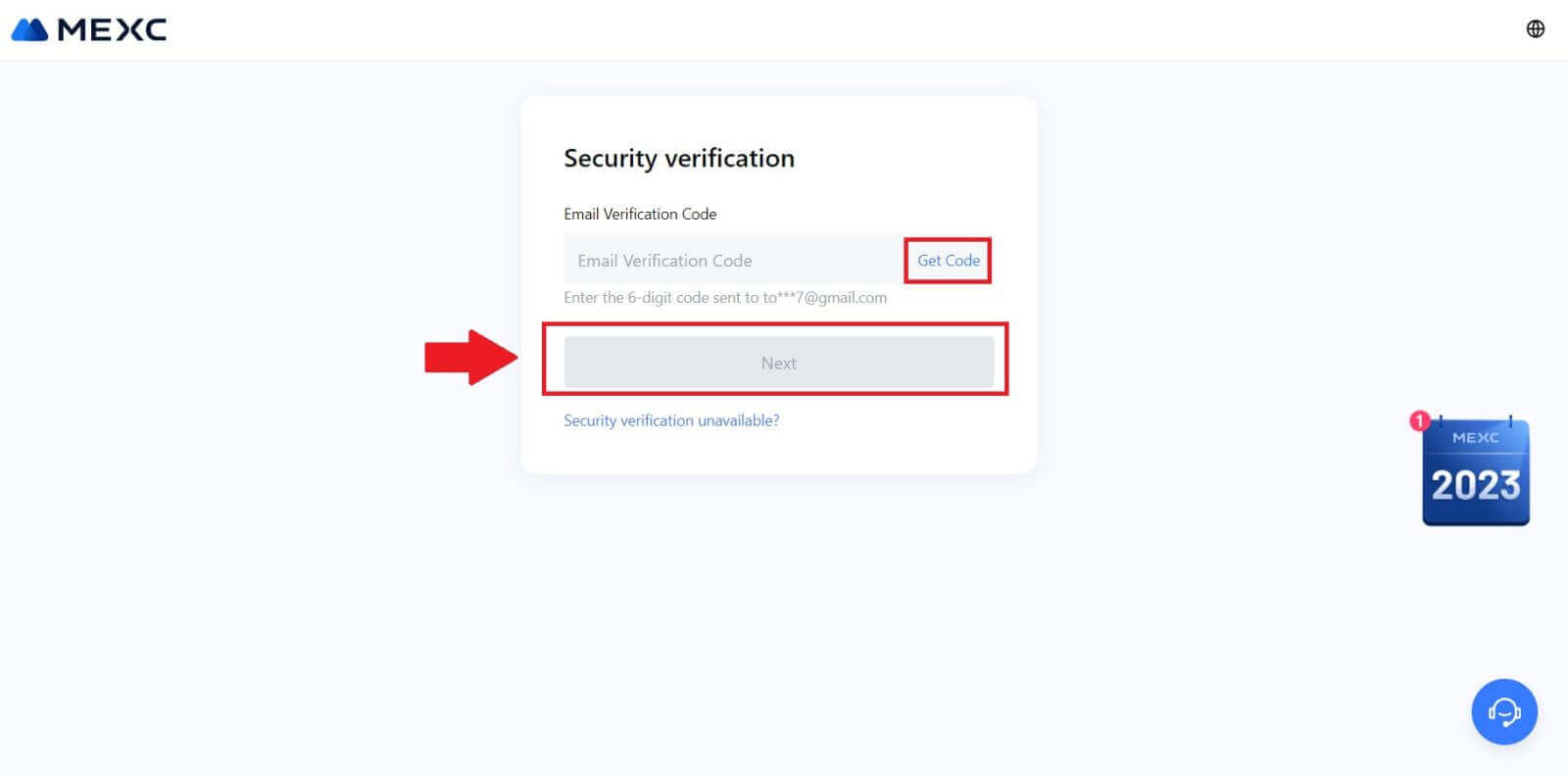
5. ໃສ່ລະຫັດຜ່ານໃໝ່ຂອງເຈົ້າແລ້ວກົດ [Confirm].
ຫຼັງຈາກນັ້ນ, ທ່ານໄດ້ສໍາເລັດການປັບລະຫັດຜ່ານຂອງທ່ານ. ກະລຸນາໃຊ້ລະຫັດຜ່ານໃໝ່ເພື່ອເຂົ້າສູ່ລະບົບບັນຊີຂອງທ່ານ. 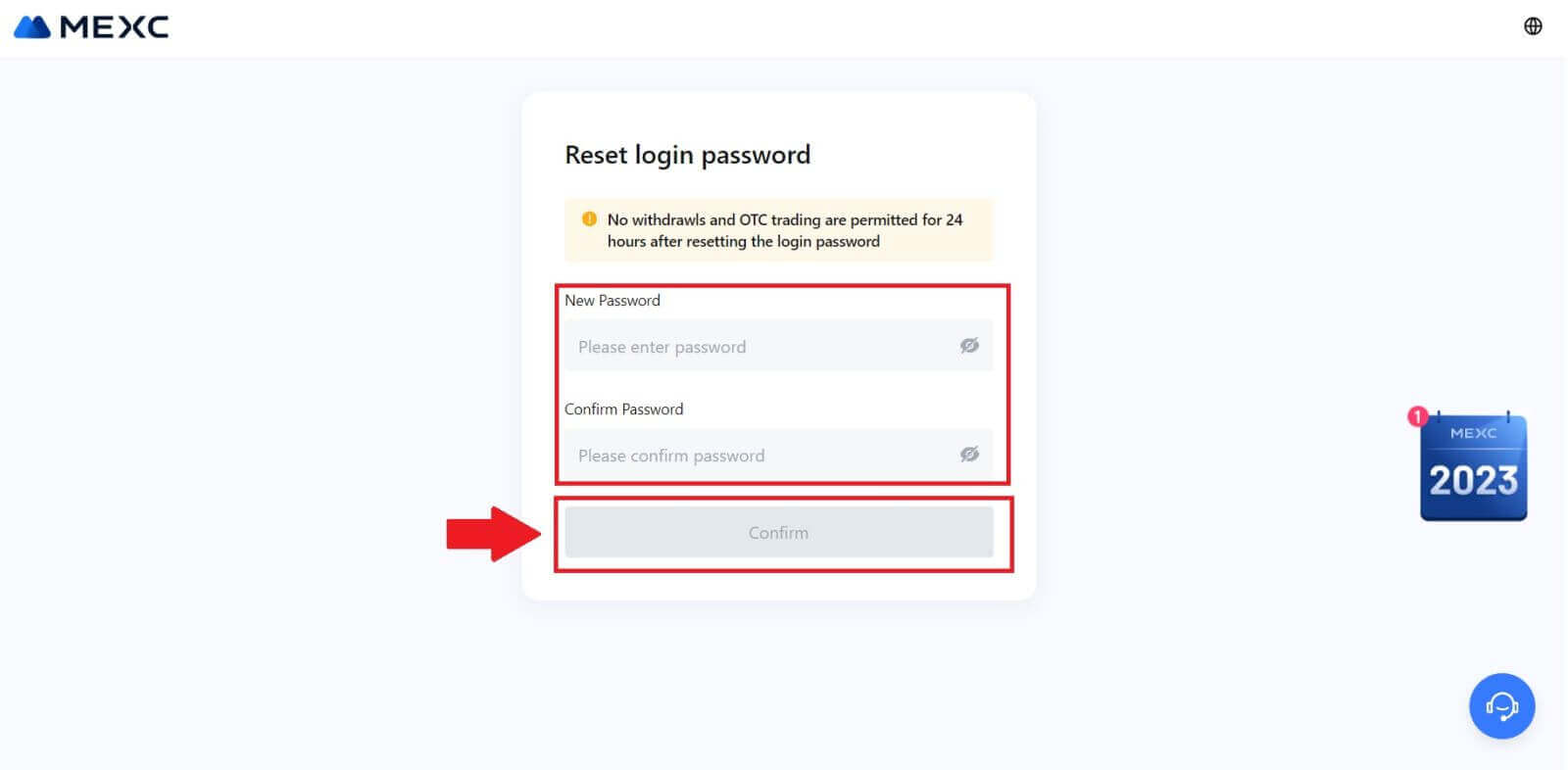
ຖ້າຫາກວ່າທ່ານກໍາລັງໃຊ້ App ໄດ້, ໃຫ້ຄລິກໃສ່ [ລືມລະຫັດຜ່ານ?] ເປັນຂ້າງລຸ່ມນີ້.
1. ເປີດແອັບ MEXC, ແຕະໃສ່ ໄອຄອນ [ໂປຣໄຟລ໌] , ຈາກນັ້ນຄລິກທີ່ [ເຂົ້າສູ່ລະບົບ] ແລະເລືອກ [ລືມລະຫັດຜ່ານ?]. 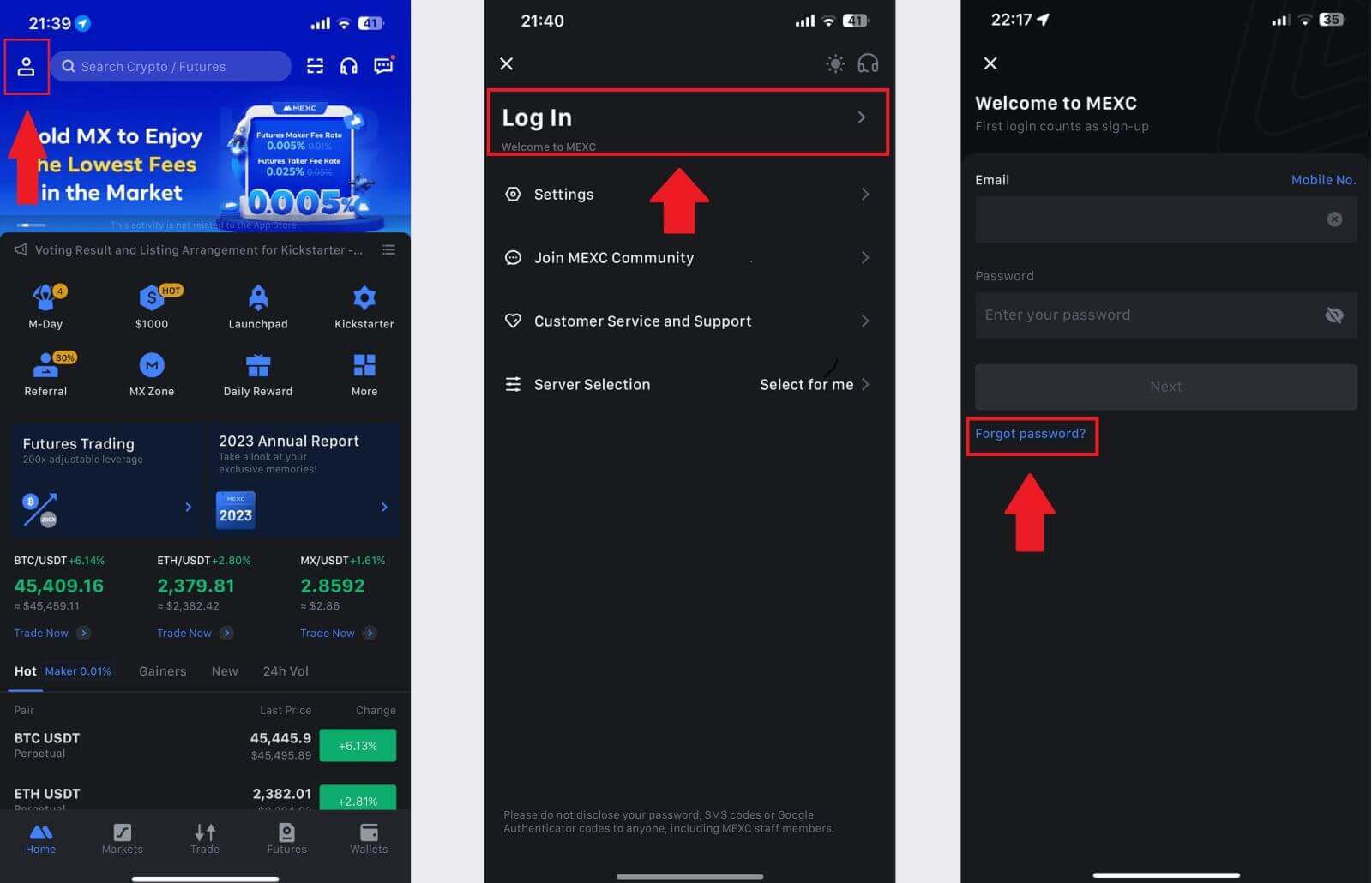
2. ຕື່ມຂໍ້ມູນໃສ່ໃນອີເມລ໌ບັນຊີ MEXC ຂອງທ່ານແລະຄລິກ [Next]. 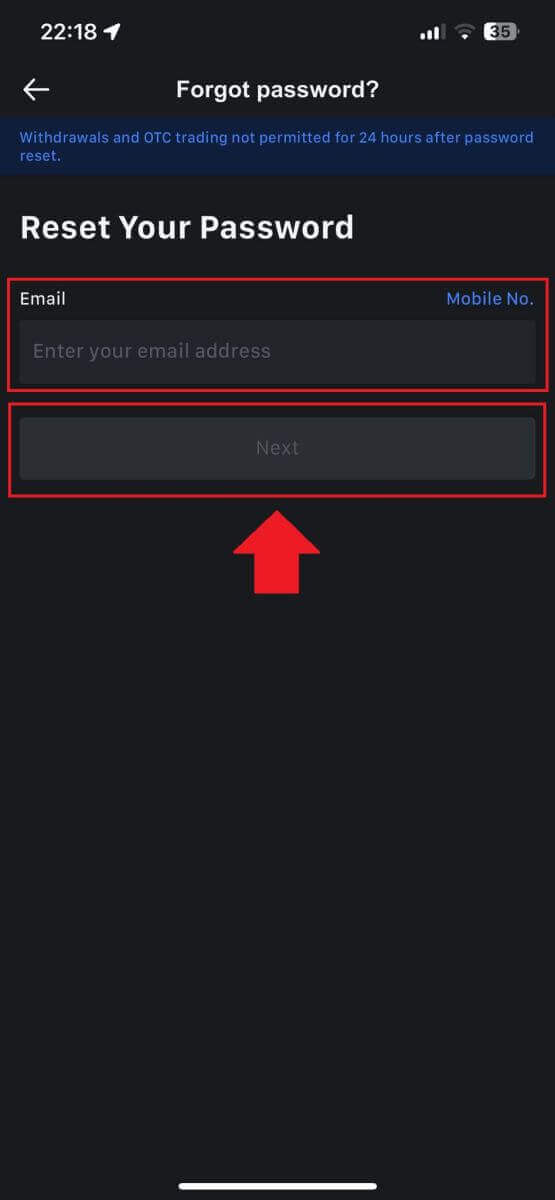
3. ຄລິກ [Get Code], ແລະລະຫັດ 6 ຕົວເລກຈະຖືກສົ່ງໄປຫາທີ່ຢູ່ອີເມວຂອງທ່ານ. ໃສ່ລະຫັດແລະກົດ [Submit]. 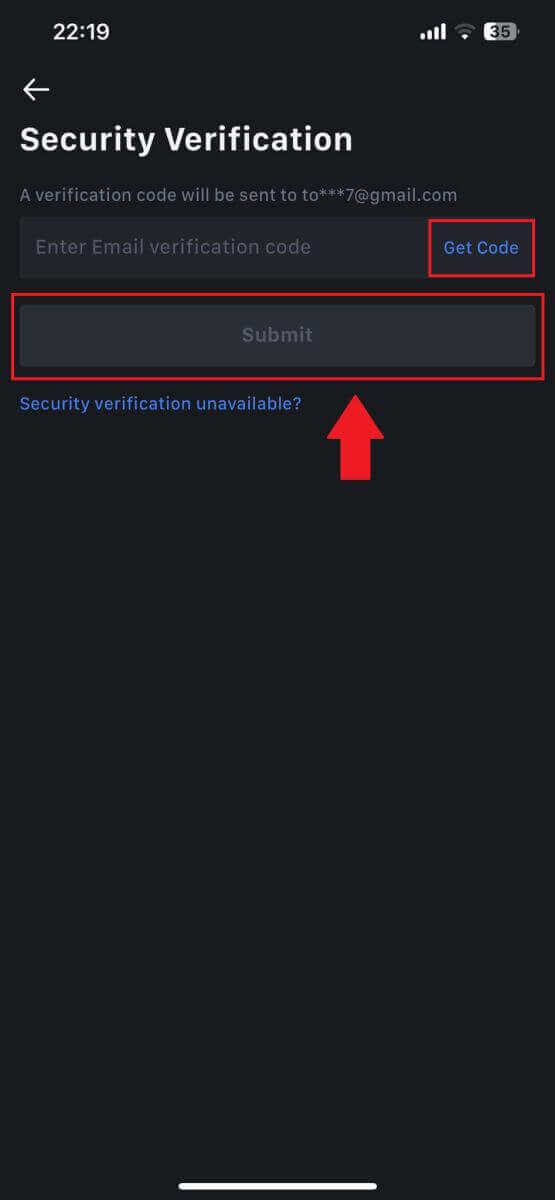
4. ໃສ່ລະຫັດຜ່ານໃໝ່ຂອງເຈົ້າແລ້ວກົດ [Confirm].
ຫຼັງຈາກນັ້ນ, ທ່ານໄດ້ສໍາເລັດການປັບລະຫັດຜ່ານຂອງທ່ານ. ກະລຸນາໃຊ້ລະຫັດຜ່ານໃໝ່ເພື່ອເຂົ້າສູ່ລະບົບບັນຊີຂອງທ່ານ. 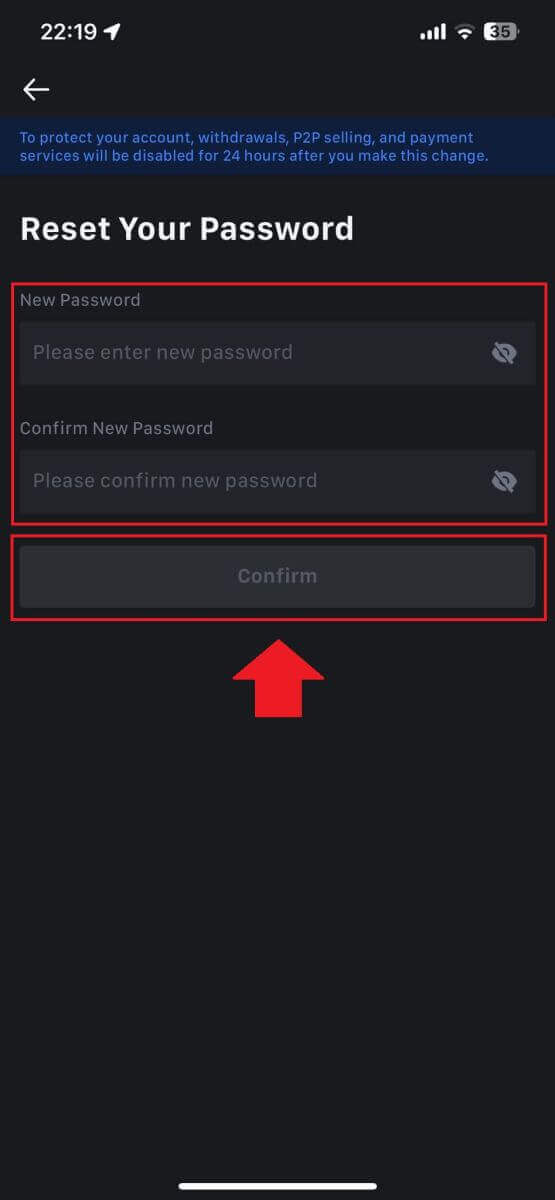
ຄຳຖາມທີ່ຖາມເລື້ອຍໆ (FAQ)
ການກວດສອບສອງປັດໄຈແມ່ນຫຍັງ?
Two-Factor Authentication (2FA) ເປັນຊັ້ນຄວາມປອດໄພເພີ່ມເຕີມຕໍ່ກັບການຢັ້ງຢືນອີເມວ ແລະລະຫັດຜ່ານບັນຊີຂອງທ່ານ. ດ້ວຍການເປີດໃຊ້ 2FA, ທ່ານຈະຕ້ອງໃຫ້ລະຫັດ 2FA ເມື່ອປະຕິບັດການດໍາເນີນການບາງຢ່າງໃນເວທີ MEXC.
TOTP ເຮັດວຽກແນວໃດ?
MEXC ໃຊ້ລະຫັດຜ່ານຄັ້ງດຽວທີ່ອີງໃສ່ເວລາ (TOTP) ສໍາລັບການພິສູດຢືນຢັນສອງປັດໄຈ, ມັນກ່ຽວຂ້ອງກັບການສ້າງລະຫັດ 6 ຕົວເລກແບບຊົ່ວຄາວ, ເປັນເອກະລັກ* ທີ່ໃຊ້ໄດ້ພຽງແຕ່ 30 ວິນາທີເທົ່ານັ້ນ. ທ່ານຈະຕ້ອງໃສ່ລະຫັດນີ້ເພື່ອປະຕິບັດການກະທໍາທີ່ມີຜົນກະທົບຕໍ່ຊັບສິນຫຼືຂໍ້ມູນສ່ວນຕົວຂອງທ່ານໃນເວທີ.
*ກະລຸນາຈື່ໄວ້ວ່າລະຫັດຄວນປະກອບດ້ວຍຕົວເລກເທົ່ານັ້ນ.
ວິທີການຕັ້ງຄ່າ Google Authenticator
1. ເຂົ້າສູ່ລະບົບເວັບໄຊທ໌ MEXC, ໃຫ້ຄລິກໃສ່ ຮູບສັນຍາລັກ [Profile] , ແລະເລືອກ [ຄວາມປອດໄພ].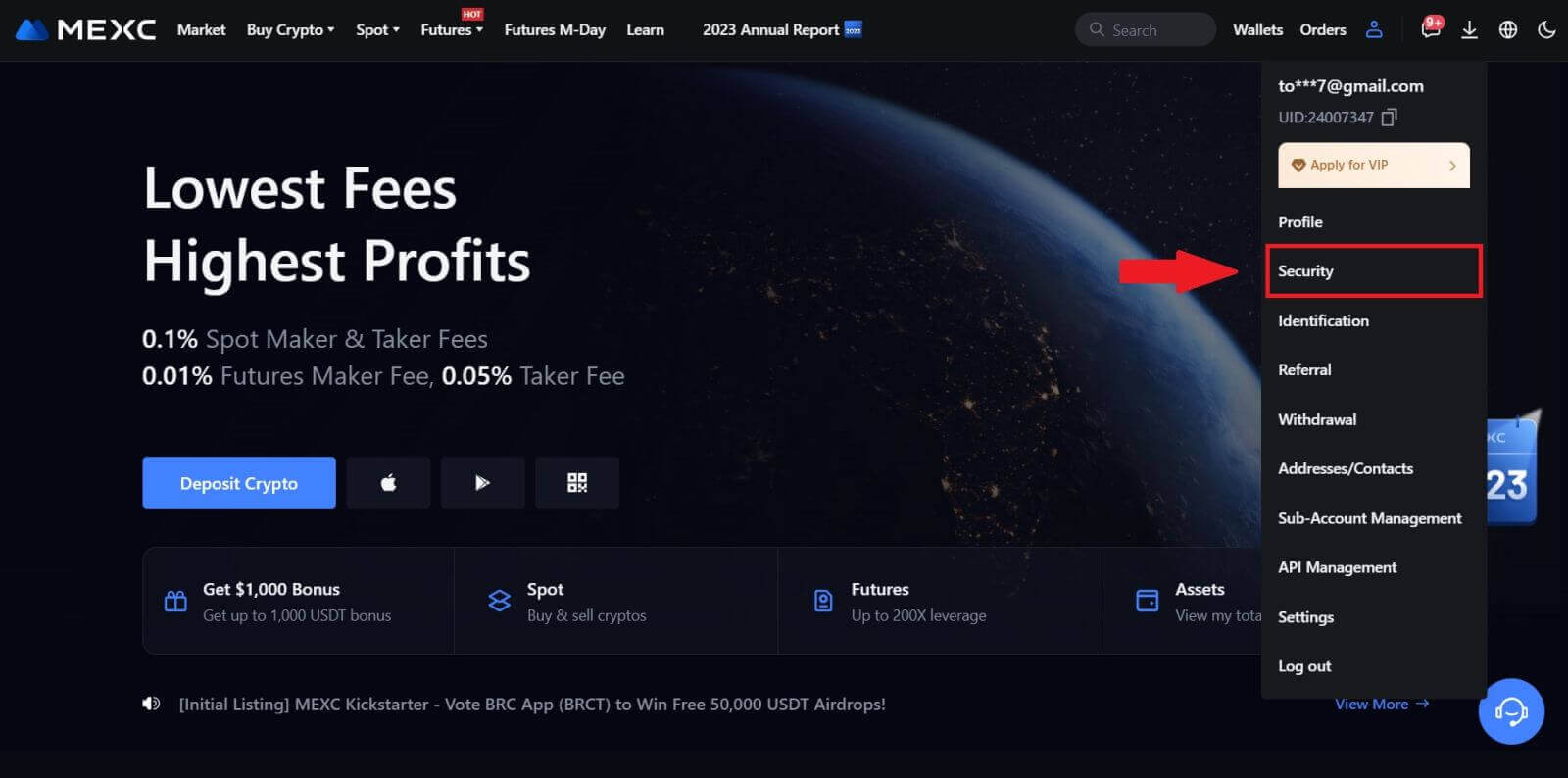
2. ເລືອກ MEXC/Google Authenticator ສໍາລັບການຕິດຕັ້ງ.
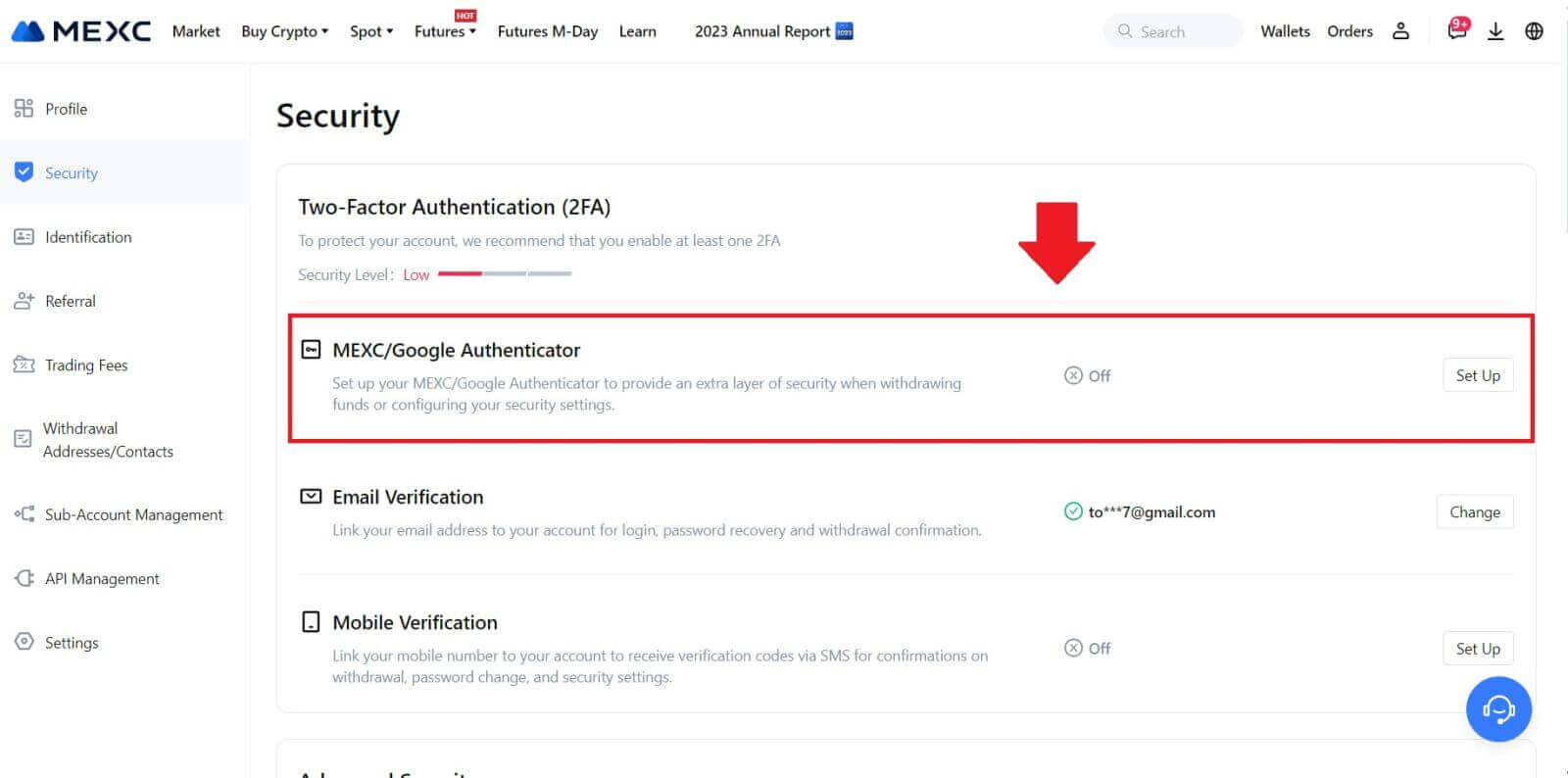
3. ຕິດຕັ້ງແອັບ authenticator.
ຖ້າທ່ານກໍາລັງໃຊ້ອຸປະກອນ iOS, ໃຫ້ເຂົ້າຫາ App Store ແລະຊອກຫາ "Google Authenticator" ຫຼື "MEXC Authenticator" ເພື່ອດາວໂຫລດ.
ສໍາລັບຜູ້ໃຊ້ Android, ເຂົ້າໄປທີ່ Google Play ແລະຊອກຫາ "Google Authenticator" ຫຼື "MEXC Authenticator" ເພື່ອຕິດຕັ້ງ.
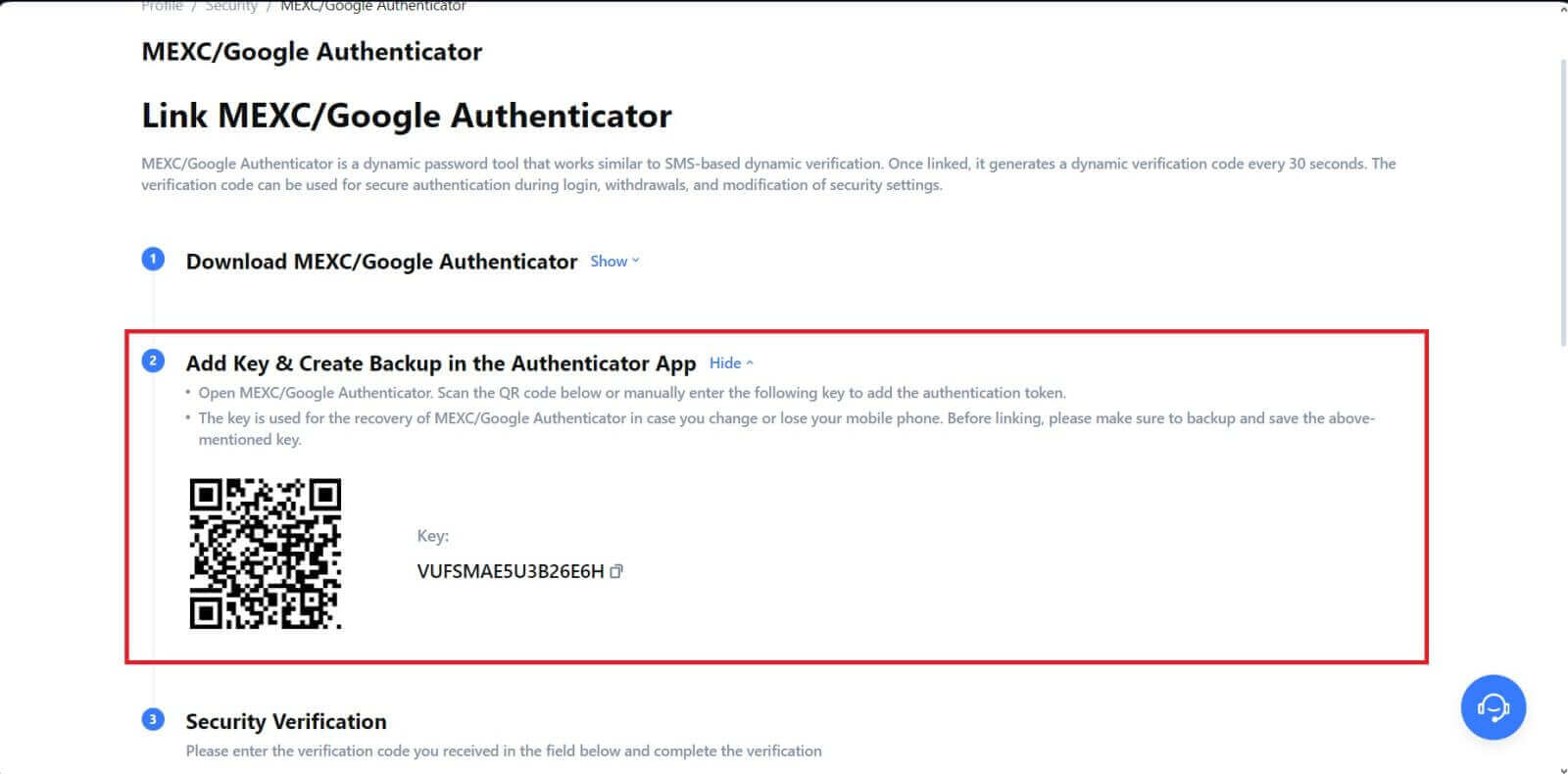 5. ໃຫ້ຄລິກໃສ່ [Get Code] ແລະໃສ່ລະຫັດ 6 ຕົວເລກທີ່ຖືກສົ່ງໄປຫາອີເມວຂອງທ່ານແລະລະຫັດ Authenticator. ກົດ [ສົ່ງ] ເພື່ອສໍາເລັດຂະບວນການ.
5. ໃຫ້ຄລິກໃສ່ [Get Code] ແລະໃສ່ລະຫັດ 6 ຕົວເລກທີ່ຖືກສົ່ງໄປຫາອີເມວຂອງທ່ານແລະລະຫັດ Authenticator. ກົດ [ສົ່ງ] ເພື່ອສໍາເລັດຂະບວນການ.


